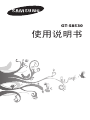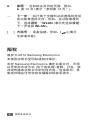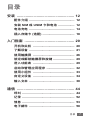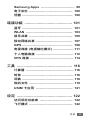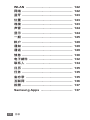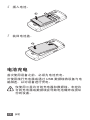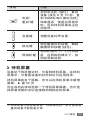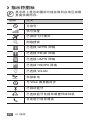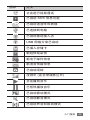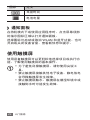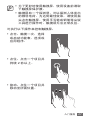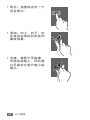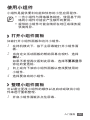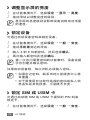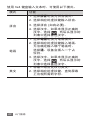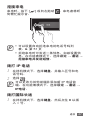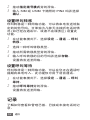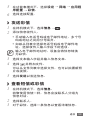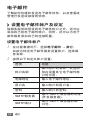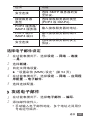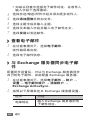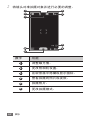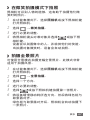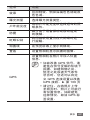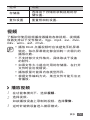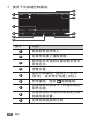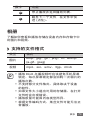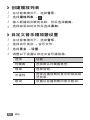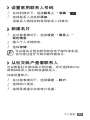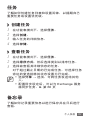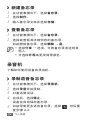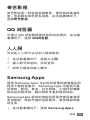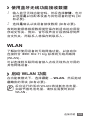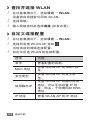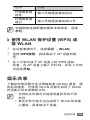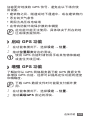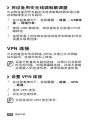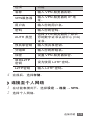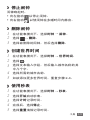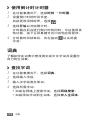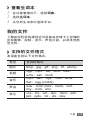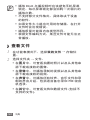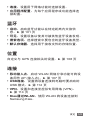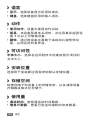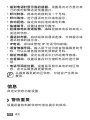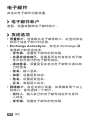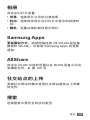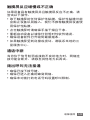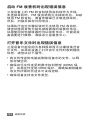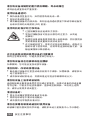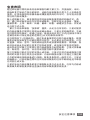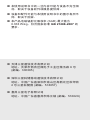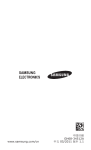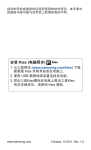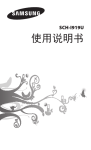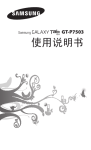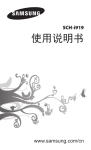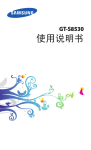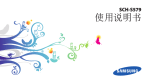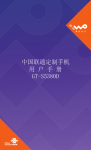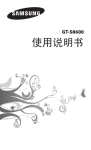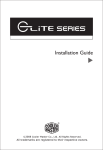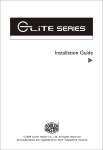Download Samsung S8530 用户手册(bada 2.0)
Transcript
GT-S8530 使用说明书 使用本说明书 感谢您选购三星移动设备。本设备基于三星的高 科技和高标准,为您提供高品质的移动通信和娱 乐享受。 本使用说明书专门用于指导您了解设备的功能与 特性。 请先阅读说明文件 • 使用设备之前,请先仔细阅读全部安全注意事项 和本说明书,以确保安全和正确使用。 • 本说明书中的说明基于设备的默认设置。 • 本说明书中所用的图像和屏幕截图可能与实际产 品的外观不同。 • 本说明书中的内容可能与产品不同,也可能与服 务提供商或服务商提供的软件不同。如有变更, 恕不另行通知。请访问 www.samsung.com/cn 获得说明书的最新版本。 • 可用功能和附加服务可能因设备、软件或服务 提供商而异。 • 本使用说明书的格式和资讯基于 Bada 操作系 统,可能会有所不同,具体取决于用户的操作 系统。 • 应用程序及其功能可能因国家、地区或硬件规 格而异。三星对由第三方应用程序导致的性能问 题概不负责。 2 使用本说明书 • 三星对由用户编辑注册表设置或修改操作系统软 件而导致的性能问题或不兼容问题概不负责。尝 试自定义操作系统可能导致您的设备或应用程序 运行不正常。 • 您可以访问 www.samsung.com/cn 对设备的软 件进行升级。 • 本设备中提供的软件、声源、壁纸、图像及其 他内容被许可在三星及其各自所有人之间有限使 用。将这些资料引用并使用于商业或其他用途, 是违反版权法的行为。三星对用户的此类版权侵 权行为概不负责。 • 收发信息、上传和下载、进行自动同步或使用定 位服务可能会产生其他费用。如欲避免产生额外 费用,请选择合适的数据收费计划。有关详细信 息,请联系服务提供商。 • 请妥善保存本说明书以供日后参考。 指示图标 在开始使用前,请先熟悉本说明书中的图标: 警告 — 可能伤及自己或他人的情况。 小心 — 可能损坏本设备或其他设备的情 况。 注意 — 注释、使用提示或其他资料。 使用本说明书 3 ► 参照 — 含有相关资讯的页面。例如: ► 第 12 页 (表示“参照第 12 页”)。 → 下一步 — 执行某个步骤所必须遵循的选项 或功能表选择次序。例如:在功能表模式 下,选择设定 → WLAN (表示先选择设定, 下一步选择 WLAN)。 [ ] 方括号 — 设备按键。例如:[ 电源/重启键)。 ] (表示 版权 版权 © 2012 Samsung Electronics 本使用说明书受国际版权法保护。 未经 Samsung Electronics 事先书面许可,不得 以任何形式或方式 (电子或机械) 复制、分发、转 译或传播本说明书中的任何内容,包括影印、录 制或存储在任何信息存储器和检索系统中。 4 使用本说明书 商标 • SAMSUNG 和 SAMSUNG 徽标是 Samsung Electronics 的注册商标。 和 是 SRS Labs, Inc. 的商标。CS Headphone 和 WOW HD 技术根据 SRS Labs, Inc. 的许可结合在一起。 • Bluetooth® 是 Bluetooth SIG, Inc. 在全球的注 册商标。 • Oracle 和 Java 是 Oracle 和/或其分支机构 的注册商标。其他名称可能是其各自所有者的 商标。 • DivX®、DivX Certified® 和相关徽标是 Rovi Corporation 或其子公 司的商标,均为授权 使用。 • 其他所有商标和版权的所有权归各自所有者所 有。 • 使用本说明书 5 关于 DIVX 视频 DivX® 是由 Rovi Corporation 的子公司 DivX, LLC 创建的数字视频格式。这是用于播放 DivX 视频的 官方 DivX Certified® 认证设备。请访问 divx.com 网站获取更多信息以及用于将文件转换为 DivX 视 频的软件工具。 通过 DivX Certified® 认证、可播放 DivX® 视频, 最高可达 HD 720p,包括付费内容。 关于 DIVX 视频点播 本 DivX Certified® 认证设备注册后才能播放所购 买的 DivX 视频点播 (VOD) 电影。要获得注册代 码,请在设备设置菜单中找到 DivX VOD 区域。 请访问 vod.divx.com 网站,详细了解如何完成 注册。 6 使用本说明书 目录 安装 .................................................... 12 配件介绍 ............................................... 12 安装 SIM 或 USIM 卡和电池 ................. 12 电池充电 ............................................... 14 插入存储卡 (选配) ................................. 18 入门指南 ............................................. 20 开机和关机 ........................................... 20 了解设备 ............................................... 21 使用触摸屏 ........................................... 26 锁定或解锁触摸屏和按键 ...................... 29 进入功能表 ........................................... 29 启动和管理应用程序 ............................. 32 使用小组件 ........................................... 33 自定义设备 ........................................... 34 输入文本 ............................................... 38 通信 .................................................... 44 呼叫 ...................................................... 44 记录 ...................................................... 52 信息 ...................................................... 53 电子邮件 ............................................... 58 目录 7 QQ ........................................................ 62 友聚圈 .................................................. 62 娱乐 .................................................... 63 照相机 .................................................. 63 视频 ...................................................... 73 相册 ...................................................... 75 音乐 ...................................................... 77 FM 收音机 ............................................ 81 Java程序 .............................................. 84 个人信息 ............................................. 85 联系人 .................................................. 85 日历 ...................................................... 89 任务 ...................................................... 91 备忘录 .................................................. 91 录音机 .................................................. 92 网络 .................................................... 95 互联网 .................................................. 95 大智慧 .................................................. 98 奇艺影视 ............................................... 99 QQ 浏览器 ............................................ 99 人人网 .................................................. 99 8 目录 Samsung Apps ................................... 99 电子杂志 ............................................. 100 优酷 .................................................... 100 连接功能 ........................................... 101 蓝牙 .................................................... 101 WLAN ................................................ 103 娱乐共享 ............................................. 105 移动网络共享 ...................................... 107 GPS .................................................... 108 电视连接 (电视输出模式) ..................... 111 个人电脑连接 ....................................... 112 VPN 连接 ............................................. 114 工具 .................................................. 116 计算器 ................................................. 116 时钟 ..................................................... 116 词典 ..................................................... 118 我的文件 .............................................. 119 USIM 卡应用 ...................................... 121 设定 .................................................. 122 访问设定功能表 .................................. 122 飞行模式 ............................................. 122 目录 9 WLAN ................................................ 122 网络 .................................................... 122 蓝牙 .................................................... 123 位置 .................................................... 123 连接 .................................................... 123 声音 .................................................... 124 显示 .................................................... 124 一般 .................................................... 125 帐户 .................................................... 129 通知 .................................................... 129 通话 .................................................... 129 信息 .................................................... 130 电子邮件 ............................................. 132 联系人 ................................................ 134 日历 .................................................... 135 任务 .................................................... 135 备忘录 ................................................ 135 互联网 ................................................ 136 相册 .................................................... 137 Samsung Apps ................................. 137 10 目录 AllShare ............................................. 137 社交站点的上传 .................................. 137 搜索 .................................................... 137 故障排除 ........................................... 138 安全注意事项 .................................... 144 目录 11 安装 配件介绍 检查产品包装盒内是否有下列物品: • 设备 • 电池 • 使用说明书 只可使用经过三星认可的软件。盗版或非法 软件可能会导致损坏或故障,制造商对此不 予保修。 • 设备随附的项目和可用的配件可能会因所 在地区或服务提供商而异。 • 可以向本地三星经销商购买其他配件。 • 提供的配件能为设备提供最好的支持。 • 提供的配件之外的其他配件可能与该设备 不兼容。 安装 SIM 或 USIM 卡和电池 当您订购移动电话服务时,将获得一张用户识 别模块 (SIM) 卡,其中载有您的订购详细信息, 例如个人识别号码 (PIN) 和可选服务。如欲使用 UMTS 或 HSDPA 服务,可购买通用用户识别模 块 (USIM) 卡。 12 安装 如欲安装 SIM 或 USIM 卡和电池: 1 2 3 如果设备开启,按住电源键,然后选择是关 闭设备。 取下电池盖。 插入 SIM 或 USIM 卡并确保金色触点面朝 下。 安装 13 4 插入电池。 5 装回电池盖。 电池充电 首次使用设备之前,必须为电池充电。 可使用旅行充电器或通过 USB 数据线将设备与电 脑相连,以对设备进行充电。 仅使用三星许可的充电器和数据线。未经许 可的充电器或数据线会导致电池爆炸或损坏 您的设备。 14 安装 • 电池电量不足时,设备会发出警告音并显 示电量不足信息。电池图标 也会显示 空白。如果电池电量过低,设备会自动关 机。需给电池充电后才能继续使用设备。 • 如果电池电量已完全耗尽,即便连接上旅 行充电器,也无法开启设备。尝试开启设 备前,让耗尽的电池先充电几分钟。 ››用旅行充电器充电 1 2 打开多功能插口的外盖。 将旅行充电器的小端插头插入多功能插口中。 旅行充电器连接不当可能会导致设备严重损 坏。对于因误操作造成的任何损坏,将不 予保修。 安装 15 3 4 将旅行充电器的大端插头插入标准电源插座 中。 • 可在充电时使用设备,但这会延长电池完 全充电的时间。 • 在设备充电时,由于电源不稳定,触摸屏 可能没有反应。此时,可从设备上拔下旅 行充电器。 • 设备在充电时会变热。这属于正常情况, 不会影响设备的使用寿命或性能。 • 如果设备无法正常充电,请联系当地三星 服务中心。 电池完全充电时,先从设备拔下旅行充电器, 然后从电源插座拔下插头。 请勿在取下旅行充电器前取出电池。否则会 损坏设备。 为完全放电的电池进行充电可能需要大约 4 个 小时。由于电池属于耗材类,会逐渐损耗,充 电时间也会因此缩短。电池的初始充电容量约为 1500 毫安。 如欲节约电量,不使用设备时请拔下旅行充 电器。旅行充电器没有电源开关,因此在不 使用时必须从电源插座拔下旅行充电器以 节约电量。使用时,旅行充电器应保持紧 贴插座。 16 安装 ››用 USB 数据线充电 充电前,确保电脑已开机。 1 2 打开多功能插口的外盖。 将 USB 数据线的一端 (微型 USB) 插入多功 能插口。 3 将 USB 数据线的另一端插入电脑上的 USB 端口。 根据所用的 USB 数据线类型,可能需等待 片刻才能开始充电。 4 电池完全充电时,先从设备拔下 USB 数据 线,然后从电脑拔下插头。 ››减少电池损耗 如果在后台启动了自动同步、蓝牙功能或 WLAN 功能,电池会消耗更快。如欲节约电量,关闭不 必要的应用程序。您也可减少背景灯时间以及显 示屏的亮度,或者在不用设备时通过按下电源键 将其切换至睡眠模式。 安装 17 插入存储卡 (选配) 如欲存储更多多媒体文件,必须插入存储卡。本 设备可使用 microSD™ 或 microSDHC™ 存储 卡,容量最高为 32 GB (取决于存储卡制造商和 类别)。 三星使用公认的存储卡行业标准,但是某些 品牌可能无法与设备完全兼容。使用不兼容 的存储卡可能会损坏设备或存储卡,并损坏 存储在卡中的数据。 • 设备仅支持存储卡的 FAT 文件格式。如果 插入其他文件格式的存储卡,设备会要求 重新格式化存储卡或无法识别存储卡。 • 频繁写入和删除数据会缩短存储卡的使 用寿命。 1 2 18 取下电池盖和电池。 插入存储卡。 安装 3 将存储卡锁定到位。 4 装回电池和电池盖。 ››取出存储卡 1 2 3 4 确保设备当前未使用存储卡。 取下电池盖和电池。 取出存储卡。 装回电池和电池盖。 ››格式化存储卡 在电脑上格式化存储卡可能会导致存储卡与设备 不兼容。请仅在设备上格式化存储卡。 在功能表模式下,选择设定 → 一般 → 存储空间 → 格式化存储卡 → 是。 格式化存储卡前,记住要将所有重要数据备 份到设备。制造商保修服务不包括因用户操 作而导致的数据丢失。 安装 19 入门指南 开机和关机 如欲开机,按住电源键。如果是首次开机,按照 屏幕提示设置设备。 如欲关机,按住电源键,然后选择是。 • 在限制使用无线设备的区域 (例如飞机上 和医院里),请遵守所有张贴的警告和授权 人员的指示。 • 如欲仅使用设备的非网络服务,可切换到 飞行模式。在功能表模式下,选择设定, 然后拖动飞行模式旁边的滑块。 20 入门指南 了解设备 ››设备部位图 听筒 前置照相机镜头 距离传感器 音量键 触摸屏 主屏幕键 电源/重启键 拨号键 话筒 入门指南 21 多功能插口 扬声器 后置照相机镜头 耳机/电视 输出线插口 闪光灯 锁定键 电池盖 照相机键 后盖锁 内置天线 ››按键 按键 功能 拨号键 主屏幕键 22 入门指南 拨打或接听电话;在待机 模式下,查看记录。 在待机模式下,在小组件 面板和待机屏幕之间切 换;返回待机屏幕;启动 任务管理器以查看所有启 动的应用程序 (按住)。 按键 功能 电源/ 重启1键 开机或关机 (按住);重启 设备 (按住 8 至 10 秒,直 到 SAMSUNG 徽标出现); 结束通话;使用应用程序 时,返回待机屏幕或主应 用程序。 音量键 调整设备铃声音量。 锁定键 照相机键 锁定触摸屏和按键;解锁 触摸屏和按键 (按住)。 在待机模式下,打开照相 机;在照相机模式下,拍 照或录制视频。 ››待机屏幕 设备处于待机模式时,可看到待机屏幕。在待机 屏幕中,可查看设备的状态和访问应用程序。 待机屏幕有多个面板,您可以在待机屏幕中新增 面板。► 第 34 页 向左或向右滚动选择一个待机屏幕面板。也可选 择屏幕顶部的点以直接移动到相应的屏幕。 1. 如果设备出现致命错误、挂断或死机,则可能需要 重启设备才能恢复正常。 入门指南 23 ››指示符图标 显示屏上显示的图标可能会因所在地区或服 务提供商而异。 图标 定义 无信号 信号强度 已启动飞行模式 网络搜索 已连接 GPRS 网络 已连接 EDGE 网络 已连接 UMTS 网络 已连接 HSDPA 网络 已连接 WLAN 未接来电 与 Web 服务器同步 已启动蓝牙 已连接蓝牙免提车载套件或耳机 正在进行语音通话 24 入门指南 图标 定义 正在进行视频通话 已启动 SOS 信息功能 已启动语音呼叫转移 已连接到电脑 已启动移动接入点 USB 网络分享已启动 已插入存储卡 新短信或彩信 新电子邮件信息 新语音信箱信息 已启动闹钟 漫游中 (在正常服务区外) 正在播放音乐 已暂停播放音乐 已启动振动模式 已启动静音模式 已启动声音和振动模式 入门指南 25 图标 定义 当前时间 电池电量 ››通知面板 在待机模式下或使用应用程序时,点击屏幕顶部 的指示图标区域以打开通知面板。 选择图标可启动或取消 WLAN 和蓝牙功能。也可 开启或关闭设备音量、查看新信息和提示。 使用触摸屏 使用设备触摸屏可以更轻松地选择项目或执行功 能。了解使用触摸屏的基本操作。 • 为了避免刮擦触摸屏,请勿使用尖锐工 具。 • 禁止触摸屏接触其他电子设备。静电放电 会导致触摸屏发生故障。 • 禁止触摸屏触水。触摸屏在潮湿环境中或 接触到水时可能发生故障。 26 入门指南 • 为了更好地使用触摸屏,使用设备前请取 下触摸屏保护膜。 • 触摸屏有一个探测层,可以探测人体发出 的微弱电荷。为达到最佳效果,请使用指 尖点击触摸屏。使用手写笔或钢笔等尖锐 工具进行操作时,触摸屏无法正常反应。 可执行以下操作来控制触摸屏: • 点击:触摸一次,选择 或启动功能表、选项或 应用程序。 • 点住:点击一个项目并 持续 2 秒以上。 • 拖动:点住一个项目并 移动至所需位置。 入门指南 27 • 双击:快速地点击一个 项目两次。 • 滑动:向上、向下、向 左或向右滚动以浏览列 表或屏幕。 • 合拢:将两个手指撑 开放在屏幕上,然后通 过手指合分进行缩小或 放大。 28 入门指南 • 如果未使用设备的时间达到指定时间长 度,设备会关闭触摸屏。如欲打开屏幕, 按下锁定键。 • 也可调整背景灯时间。在功能表模式下, 选择设定 → 显示 → 背景灯时间。 • 部分列表在右侧会显示索引。点击字母会 跳至以该字母开头的项目。在索引上拖动 手指可快速滚动查看列表。 锁定或解锁触摸屏和按键 可以锁定触摸屏和按键以防意外操作设备。 如欲锁定,按下锁定键。如欲解锁,按住锁定 键。也可以按下锁定键并用手指快速滑动窗口。 可以启动设备锁功能以防他人使用或访问保 存在您设备中的个人数据和信息。 ► 第 36 页 进入功能表 如欲进入设备的功能表: 1 2 在待机模式下,选择功能表进入功能表模式。 当添加待机快捷方式的帮助屏幕出现时,选 择确认。 如果不希望再次看到此屏幕,选择不要再显示 旁边的复选框。 入门指南 29 3 4 5 向左或向右滚动至某个屏幕。 也可选择屏幕顶部的点以直接移动到相应的 屏幕。 选择一个功能表或应用程序。 选择 返回上一个屏幕 (如适用);按下主屏 幕键返回待机屏幕。 返回第一个待机屏幕时,编辑待机页面的帮助 将会出现。如果不希望再次看到此屏幕,选择 不要再显示旁边的复选框,然后选择确认。 • 设备拥有可检测设备方向的内置动作传感 器。如果在使用一些功能时旋转设备,设 备界面会自动切换为横屏显示。如欲设置 界面以在您旋转设备时保持方向不变,打 开通知面板并选择自动旋转。 • 使用设备时,同时按下主屏幕键和锁定键 可以截取屏幕的图像。图像将保存在我的 文件 → 图片 → 截屏。 ››整理应用程序 可以根据自己的喜好和需要,更改应用程序的顺 序或将应用程序分到不同的类别组,重新整理各 个应用程序。 如欲添加快捷方式到待机屏幕: 1 2 30 在功能表模式下,点住应用程序。 将应用程序图标拖到屏幕底部的待机屏幕面 板。 入门指南 如欲更改应用程序的顺序: 1 2 在功能表模式下,点住应用程序。 将应用程序图标拖至所需的位置。 可将应用程序图标移动到其他屏幕。 如欲添加文件夹: 1 2 3 4 5 在功能表模式下,点住应用程序。 选择屏幕左上方的 。 将应用程序图标拖到文件夹。 重复此步骤以添加更多应用程序。 选择新文件夹。 选择名称字段,输入文件夹的名称,然后选 择存储。 删除文件夹前,需要将文件夹中的应用程序 移到屏幕,然后选择 。 如欲更改屏幕的顺序: 1 2 在功能表模式下,将两个手指放在屏幕上, 然后合拢。 点住屏幕缩略图并将其拖至所需的位置。 ››添加新屏幕 1 2 3 在功能表模式下,点住应用程序。 点住应用程序图标。 将应用程序图标拖到空屏幕。 此时新屏幕就会添加。 入门指南 31 启动和管理应用程序 ››启动多个应用程序 设备可以同时运行多个应用程序来执行多项任 务。 如欲启动多个应用程序,在使用应用程序时按下 主屏幕键以返回待机模式,然后选择要启动的应 用程序。 ››使用任务管理器 可使用任务管理器管理多个应用程序。如欲启动 任务管理器: 1 2 32 按住主屏幕键。此时会出现活动应用程序的 图标。 按照以下方法控制活动应用程序: • 如欲在应用程序之间进行切换,从活动应用 程序的图标中选择某个应用程序。 • 如欲关闭应用程序,选择 。 • 如欲关闭所有使用中的应用程序,选择结束 所有的程序 → 是。 入门指南 使用小组件 小组件是提供便利功能和信息的小型应用程序。 • 一些小组件与网络服务相连。使用基于网 络的小组件可能会产生额外的费用。 • 提供的小组件可能会随所在地区或服务提 供商而异。 ››打开小组件面板 如欲打开小组件面板和访问小组件: 1 2 3 4 在待机模式下,按下主屏幕键打开小组件面 板。 当自定义活动面板的帮助屏幕出现时,选择 确认。 如果不希望再次看到此屏幕,选择不要再显示 旁边的复选框。 向上或向下滚动小组件面板以查找要使用的 小组件。 选择要启动的小组件。 ››整理小组件面板 可以通过更改小组件的顺序以及启动或取消小组 件来进行重新整理。 1 开启小组件面板并点住屏幕。 入门指南 33 2 如欲启动或取消小组件,拖动小组件旁边的 滑块。 如欲更改小组件的顺序,点住小组件并将其拖 到所需的位置。 自定义设备 根据个人喜好自定义设备。 ››向待机屏幕中添加新面板 可以根据个人喜好和需要,向待机屏幕添加新面 板以管理小组件。 1 2 在待机模式下,将两个手指放在屏幕上,然后 双指合拢。 选择 ,向待机屏幕中添加新面板。 选择 ,可从待机屏幕移除面板。 ››设置当前日期和时间 1 2 3 4 34 在功能表模式下,选择设定 → 一般 → 日期 和时间。 拖动自动更新旁边的滑块以取消自动时间更 新。 选择时区 → 您的时区。 输入当前日期和时间,并设置日期和时间格 式。 入门指南 ››调整铃声音量 按下音量键,以调整铃声音量。 ››更改铃声 1 2 在功能表模式下,选择设定 → 声音 → 铃声。 从列表中选择铃声。 ››切换到静音模式 如欲启动或取消静音模式,请执行以下操作之 一: • 在待机模式下,选择键盘,然后点住 #。 • 打开屏幕顶部的通知面板并选择声音和振动。 • 在功能表模式下,选择设定 → 声音,然后拖动 声音旁边的滑块。 ››选择待机屏幕的墙纸 1 2 3 在功能表模式下,选择设定 → 显示 → 墙纸。 选择图片文件夹 → 图片。 选择设定。 对设备中提供的预置图像或墙纸的任何使 用,三星概不负责。 入门指南 35 ››调整显示屏的亮度 1 2 在功能表模式下,选择设定 → 显示 → 亮度。 拖动滑块以调整亮度的级别。 显示屏的亮度级别会影响设备消耗电池电量 的速度。 ››锁定设备 可通过启动设备密码来锁定设备。 1 2 3 4 在功能表模式下,选择设定 → 一般 → 安全。 拖动手机锁旁边的滑块。 输入 4 到 8 位新密码,然后选择确认。 再次输入新密码并选择确认。 第一次访问需要密码的功能表时,设备会提 示您创建并确认密码。 如果启动设备锁,每次开机必须输入密码。 • 如果忘记密码,联系当地三星服务中心将 其重置。 • 对于因使用非法软件造成的密码或私人信 息丢失或其他损害,三星概不负责。 ››锁定 SIM 或 USIM 卡 可通过启动随 SIM 或 USIM 卡提供的 PIN 码来 锁定卡。 1 36 在功能表模式下,选择设定 → 一般 → 安全。 入门指南 2 3 拖动 PIN码锁旁边的滑块。 输入 SIM 或 USIM 卡的 PIN 码,然后选择 确认。 如果已启动 PIN 码锁,则每次开机时必须输入 PIN 码。 • 如果错误输入 PIN 码次数过多,则 SIM 或 USIM 卡会被锁定。此时必须输入 PIN 码 解锁密钥 (PUK) 才能解锁 SIM 或 USIM 卡。 • 如果因输入错误的 PUK 码而导致 SIM 或 USIM 卡被锁定,请将卡带到服务提供商 处进行解锁。 ››启动手机追踪 如果某人在您的设备中插入了新的 SIM 或 USIM 卡,手机追踪功能会自动向指定收件人发送追踪 信息,以协助您定位并找回设备。 1 2 3 4 5 在功能表模式下,选择设定 → 一般 → 安全。 选择手机追踪。 拖动 SIM卡更换警告旁边的滑块。 选择添加收件人,然后添加信息收件人。 • 手动输入电话号码。 • 如欲从列表中选择电话号码,选择号码输入 字段下的图标。 选择完成。 入门指南 37 6 7 8 9 如欲添加更多收件人,重复步骤 4-5。 完成后,选择存储。 选择发件人,输入发件人姓名。 选择完成。 输入文本 可在虚拟键盘上选择字符或在屏幕上手写来输入 文本。 ››更改文本输入法 点击文本输入字段时,默认出现带 QWERTY 键 盘的输入面板。 4 1 2 3 数字 1 2 3 38 入门指南 5 6 功能 在数字/符号模式和文本模式间 切换。 更改输入语言;访问键盘设置 (点 住)。 插入空格。 数字 功能 4 清除输入。 5 另起一行。 6 插入句号;打开符号面板 (点住)。 如欲更改键盘类型,点住 文本输入法。 并选择键盘类型 → 选项 功能 Qwerty键盘 在 QWERTY 键盘上选择字符。 3 X 4键盘 在传统 3x4 键盘上选择字符。 全屏幕手写 在屏幕任意处书写。 ››使用输入法输入文本 1 2 3 更改文本输入方法。 更改文本输入模式。 选择相应的虚拟键或在屏幕上进行书写来输 入文本。 输入文本时,可旋转设备以在更大的屏幕上 显示 QWERTY 键盘。根据需要,选择虚拟 键以输入文本。 并拖动预测文本旁边的 输入英文文本时,点住 滑块。可输入字词的前两个字母,然后备选字词 列表显示。选择 或 ,然后从显示的列表中选 择备选单词。 入门指南 39 使用 3x4 键盘输入文本时,可使用以下模式: 模式 功能 1. 选择拼音切换为拼音模式。 2. 选择相应的虚拟键输入拼音。 拼音 笔画 英文 40 入门指南 3. 选择拼音 (如有必要)。 4. 选择汉字。如果未显示正确的 ,然后从显示的 汉字,选择 列表中选择备选汉字。 1. 选择笔画切换为笔画模式。 2. 选择相应的虚拟键输入笔画。 无法确定输入哪个笔画时, 选择通。设备会插入一个占 位符。 3. 选择汉字。如果未显示正确的 ,然后从显示的 汉字,选择 列表中选择备选汉字。 1. 将输入语言更改为英文。 2. 选择相应的虚拟键,直到屏幕 上出现所需的字符。 模式 功能 1. 在英文模式下,选择 T9 (绿点 出现)。 2. 选择相应的虚拟键输入整个 字词。 T9 (预测 文本) 3. 显示正确的字词时,选择 以插入空格。如果未显示正确 的单词,选择 或 ,然后从 显示的列表中选择备选单词。 将单词添加到 T9 词典中 韩文 数字 如果无法在备选单词列表中找到 单词,可将该单词添加到 T9 词 典中。选择备选字词列表中的添 加字词。 1. 将输入语言更改为韩文。 2. 选择相应的虚拟键可输入字 符。可通过组合 、 和 来输 入元音。 1. 选择 123 切换为数字模式。 2. 选择相应的虚拟键可输入数 字。 在文本模式下可点住虚拟 键来输入数字。 入门指南 41 模式 功能 符号 1. 选择 ?#+ 切换到符号模式。 2. 选择 ◄ 或 ► 以滚动选择所需的 符号集。 3. 选择相应的虚拟键可输入符 号。 预测文本模式启动时,即可使用连续输入模式。 1 2 点住 并拖动连续输入旁边的滑块。 选择字词的第一个字符,然后将手指拖动至第 二个字符,同时保持手指与屏幕的接触。 3 继续拖动直至字词结束。 4 在最后一个字符处松开手指。 42 入门指南 5 6 显示正确的字词时,选择 以插入空格。 如果未显示正确字词,请从显示的列表中选择 备选字词。 重复步骤 2-5 完成文本的输入。 ››复制和粘贴文本 输入文本时,可以借助复制和粘贴功能在其他应 用程序中使用文本。 1 2 3 4 5 6 点住文本输入字段至 出现。 从选项列表选择选择。 拖动 或 以选择所需的文字。 选择复制或剪切将文本复制或剪切到剪贴板。 在另一个应用程序中,点住文本输入字段。 选择粘贴,将文本插入到文本输入字段中。 入门指南 43 通信 呼叫 了解如何使用通话功能,如拨打和接听电话、在 通话过程中使用可用的选项,或者自定义和使用 与通话相关的功能。 ››拨打或接听电话 拨打、接听、结束或拒绝电话时,可使用按键或 触摸屏。 • 当打开距离传感器时,设备会自动关闭并 锁定触摸屏,以防止设备紧贴脸部时的意 外输入。► 第 130 页 • 通话时身体和衣物发出的静电可能会干扰 距离传感器。 44 通信 拨打电话 1 在待机模式下,选择键盘。 数字 1 5 2 6 3 4 7 8 功能 1 访问记录。 2 访问联系人列表。 3 拨打语音电话。 4 拨打 IP 电话。 5 访问常用联系人。 6 清除输入。 7 拨打视频电话。 8 发送信息。 通信 45 2 3 4 输入区号和电话号码。 选择 或按下 [ ] 拨打该号码。 如欲发起视频通话,选择 。 ]。 如欲结束通话,按下 [ • 可使用联系人保存经常拨打的号码。 ► 第 85 页 • 如欲快速访问记录以重新拨打最近拨打的 号码,按下 [ ]。 接听电话 1 来电时,按下 [ ] 或向右拖动 。 当设备铃声响起时,按下音量键可使设备 静音。 2 如欲接听视频通话,按下 [ ] 或向右拖动 。随即启动前置照相机镜头以显示您的图 像。 可设置是显示实时影像还是预置影像。如欲 更改设置,在功能表模式下,选择设定 → 通话 → 接到电话时显示我的视频。 3 如欲结束通话,按下 [ 46 通信 ]。 拒接来电 来电时,按下 [ 到繁忙提示音。 ] 或向左拖动 。来电者将听 • 可以设置自动拒绝来电的电话号码列 表。► 第 51 页 • 拒绝来电时可发送一条信息。如欲设置信 息,在功能表模式下,选择设定 → 通话 → 拒接来电并发送短信。 拨打 IP 电话 1 2 在待机模式下,选择键盘,并输入区号和电 话号码。 选择 。 可以更改为其他前缀并添加新 IP 电话前 缀。在功能表模式下,选择设定 → 通话 → IP电话。 拨打国际长途 1 在待机模式下,选择键盘,然后点住 0 以插 入 + 号。 通信 47 2 输入欲拨打的完整号码 (国家代码、区号和 电话号码),然后按下 [ ] 或选择 进行 拨打。 ››使用耳机 将耳机插入设备,可接听并控制通话: • 如欲接听电话,按下耳机按钮。 • 如欲拒接电话,按住耳机按钮。 • 如欲在通话过程中保持通话或恢复保持中的通 话,按住耳机按钮。 • 如欲结束通话,按下耳机按钮。 ››在语音通话中使用选项 进行语音通话时可使用以下选项: 1 5 2 3 6 4 7 8 48 通信 数字 功能 1 保持正在进行的通话。如欲返回保 持的通话,点击 。 2 拨打第二个电话。 3 打开拨号屏幕。 4 启动扬声器功能。 在嘈杂环境中,使用扬声器功 能可能很难听清通话内容。为 改善音质效果,请使用正常电 话模式。 5 录制对话。 6 结束当前通话。 7 访问联系人列表。 8 关闭话筒使对方听不到自己的声音。 • 如欲调整通话音量,按下上或下音量键。 • 如欲拨打第二个电话,先保持第一个通话,再拨 打一个新的号码。 • 如欲接听第二个电话,可在来电铃声响起时按 下 [ ] 或向右拖动 。设备会提示是否保持 第一个通话。必须订制呼叫等待服务才能使用 此功能。 通信 49 • 如欲在两个通话间进行切换,选择切换。 • 如欲结束保持中的通话,选择切换 → 结束通 话。 • 如欲进行多方通话 (电话会议),拨打或接听第二 方电话,并在接通第二方时选择加入。重复此操 作可以添加更多方。必须订制多方通话服务才能 使用此功能。 ››在视频通话中使用选项 进行视频通话时可使用以下选项: • 如欲使对方看不到自己的图像,选择 。 • 如欲抓拍对方图像,点击 ,然后选择拍摄。 • 如欲录制视频通话,点击 ,然后选择摄制 影像。 • 如欲通过耳机与对方通话,将耳机插入耳机插口 后选择 → 耳机。 • 如欲在前置镜头和后置镜头之间切换,选择 50 通信 。 ››查看和拨打未接来电 有未接来电时,设备屏幕上会显示未接来电图 标 ( )。 打开通知面板并选择一个未接来电。从记录中选 择号码并按下 [ ] 拨打。 ››使用其他功能 可以使用各种通话相关功能,如自动拒绝、指定 拨号 (FDN) 模式或呼叫转移/等待。 设定自动拒绝 使用自动拒绝可自动拒绝特定号码的来电。如欲 启动自动拒绝和设置拒绝列表: 1 2 3 4 5 在功能表模式下,选择设定 → 通话 → 自动 拒绝。 选择添加。 选择标准 → 选项。 选择号码输入字段,输入要拒绝的号码,然后 选择存储。 如欲添加更多号码,重复步骤 2-4。 使用指定拨号 (FDN) 模式 在指定拨号模式下,除存储在 SIM 或 USIM 卡中 的号码外,其他拨出电话都将受到限制。如欲启 动指定拨号模式: 1 在功能表模式下,选择设定 → 一般 → 安全。 通信 51 2 3 拖动指定拨号模式旁的滑块。 输入 SIM 或 USIM 卡随附的 PIN2 码并选择 确认。 设置呼叫转移 呼叫转移是一种网络功能,可以将来电发送给指 定的其他号码。可单独为几种无法接听电话的情 况 (如已经在通话中,或者不在服务区) 设置此 功能。 1 2 3 4 在功能表模式下,选择设定 → 通话 → 呼叫 转移。 选择一种呼叫转移类型。 拖动所需转移类型旁的滑块。 输入呼叫转移的目的号码并选择存储。 设置将发送至网络。 设置呼叫等待 呼叫等待是一种网络功能,可以在您正在通话时 提醒有来电呼入。此功能仅可用于语音通话。 1 2 在功能表模式下,选择设定 → 通话 → 呼叫 等待。 拖动呼叫等待旁的滑块。 设置将发送至网络。 记录 了解如何查看和管理已拨、已接或未接电话的记 录。 52 通信 ››查看通话记录 可以查看按类型筛选的通话记录。 1 2 3 在功能表模式下,选择记录。 选择全部或未接。 从通话记录中,可以直接给某个联系人拨打 电话或发送信息。向右或向左快速滑动联系 人并选择一个选项。 选择欲查看其详细信息的记录。 在详细信息视图下,您可以拨打号码、向号 码发送信息或将号码添加到联系人或阻止 列表中。 信息 了解如何创建和发送短信 (SMS) 或彩信 (MMS), 以及查看或管理已发送或接收的信息。 ››发送短信 1 2 3 4 在待机模式下,选择信息 → 。 添加信息收件人。 • 手动输入电话号码,多个号码之间用分号 隔开。 • 如欲从列表中选择电话号码,选择号码输入 字段下的图标。 选择文本输入字段并输入信息文本。 选择发送以发送信息。 通信 53 ››设置彩信 (MMS) 设定 如欲发送和接收彩信,必须启动用于连接彩信服 务器的连接配置。除了服务提供商预设的配置之 外,还可以添加自己的连接配置。 1 2 3 在功能表模式下,选择设定 → 网络 → 连接 → 是。 选择新建。 自定义连接配置的参数。 选项 功能 设置名称 输入配置名称。 接入名称 输入接入点名称。 AUTH 类型 选择身份验证类型。 用户ID 输入您的用户名。 密码 输入您的密码。 协议 选择网络协议。 主页网址 输入彩信服务器地址。 代理服务器 地址 输入代理服务器的地址。 延迟时间 (秒) 高级设定 4 54 设置设备等候网络响应的 时间。 自定义 IP 地址、DNS 地 址等。 完成后,选择存储。 通信 5 6 在功能表模式下,选择设定 → 网络 → 应用程 序配置 → 彩信。 选择连接配置。 ››发送彩信 1 2 3 4 5 在待机模式下,选择信息 → 。 添加信息收件人。 • 手动输入电话号码或电子邮件地址,多个号 码或地址之间用分号隔开。 • 如欲从列表中选择电话号码或电子邮件地 址,选择收件人输入字段下的选项。 输入电子邮件地址时,设备会将信息转换 为彩信。 选择文本输入字段并输入信息文本。 选择 并附加文件。 可以从文件列表中选择文件,也可以拍摄新照 片或视频。 选择发送以发送信息。 ››查看短信或彩信 1 2 3 在待机模式下,选择信息。 就像使用信使一样,信息会按联系人分组为 信息对话。 选择联系人。 对于彩信,选择一条信息以查看详细信息。 通信 55 ››听取语音信箱信息 如果设置将未接来电转移至语音信箱服务器,来 电者就可以在您未应答来电时留下语音信息。如 欲访问语音信箱收件箱并听取语音信箱信息: 1 2 在待机模式下,选择键盘,然后点住 1。 按照语音信箱服务器的提示操作。 访问语音信箱服务器前,必须先保存服务器 号码。服务提供商可提供此号码。 ››使用信息模板 了解如何创建文本和彩信模板,以及如何使用模 板快捷方便地创建新信息。 1 2 3 在待机模式下,选择信息。 选择高级 → 查看更多短语 → 新建。 输入文本,然后选择存储。 现在就可以在创建短信、彩信时,在文本字段中 插入常用短语。 ››创建文件夹来管理信息 了解如何根据喜好和需要创建文件夹管理信息。 1 2 3 56 在待机模式下,选择信息。 选择高级 → 添加文件夹。 输入新文件夹名称并选择存储。 通信 现在可以将重要信息从收件箱或已发送中移动到 自定义文件夹,以简化管理并避免意外删除。 ››发送 SOS 信息 出现紧急情况时,可将 SOS 信息发送给指定接收 人以寻求帮助。 此功能可能无法使用,具体取决于所在的地 区或服务提供商。 1 在功能表模式下,选择设定 → 信息 → SOS 信息。 2 3 4 拖动启动旁边的滑块以启动 SOS 信息功能。 5 6 完成设置收件人后,选择存储 → 是。 选择收件人打开收件人列表。 选择添加收件人,并为信息添加收件人,然后 选择完成。 • 手动输入电话号码。 • 如欲从列表中选择电话号码,在收件人输入 字段下选择图标。 选择重复,然后选择重复发送 SOS 信息的 次数。 如欲发送 SOS 信息,必须在待机模式下,锁定触 摸屏和按键,然后连续按下音量键 4 次。 一旦发送 SOS 信息,所有设备功能都会暂 时无法使用,直到您解锁触摸屏。 通信 57 电子邮件 了解如何创建和发送电子邮件信息,以及查看或 管理已发送或接收的信息。 ››设置电子邮件帐户及设定 除服务提供商预设的电子邮件帐户之外,还可以 添加自己的电子邮件帐户。同时,还可以为电子 邮件服务添加自己的连接配置。 设置电子邮件帐户 1 2 在功能表模式下,选择电子邮件 → 其它。 如欲为特定电子邮件服务设置帐户,选择服 务名称。 按照以下自定义帐户设置: 选项 功能 帐户名称 输入帐户的名称。此选项 仅在设置其它电子邮件帐 户时可用。 电邮地址 输入电子邮件地址。 用户名 输入帐户的用户名。 密码 输入帐户的密码。 SMTP服务器 SMTP端口 58 通信 输入 SMTP 服务器的地址 (外发服务器)。 输入 SMTP 服务器的端 口号。 选项 安全连接 接收服务器 类型 POP3 服务器/ IMAP4 服务器 POP3 端口/ IMAP4 端口 安全连接 功能 选择 SMTP 服务器的安 全协议。 选择接收服务器的类型 (POP3 或 IMAP4)。 输入接收服务器的地址。 输入接收服务器的端口 号。 选择接收服务器的安全 协议。 选择电子邮件设定 1 2 3 4 5 在功能表模式下,选择设定 → 网络 → 连接 → 是。 选择新建。 自定义网络设置。 ►“设置彩信 (MMS) 设定”(第 54 页) 在功能表模式下,选择设定 → 网络 → 应用程 序配置 → 电子邮件。 选择连接配置。 ››发送电子邮件 1 2 在功能表模式下,选择电子邮件 → 编写。 添加邮件收件人。 • 手动输入电子邮件地址,多个地址之间用分 号或逗号隔开。 通信 59 • 如欲从列表中选择电子邮件地址,在收件人 输入字段下选择图标。 3 4 5 6 7 选择抄送/暗送/附件字段并添加更多收件人。 选择添加图像并附加文件。 选择主题字段并输入主题。 选择文本输入字段并输入电子邮件正文。 选择发送以发送邮件。 ››查看电子邮件 1 2 在功能表模式下,选择电子邮件。 收件箱屏幕出现。 选择电子邮件信息。 ››与 Exchange 服务器同步电子邮 件 配置同步设置后,可以与 Exchange 服务器同步 自己的电子邮件。如欲配置 Exchange 服务器: 1 2 60 在功能表模式下,选择电子邮件 → 帐户 → 设置 → 电子邮件帐户 → 添加帐户 → Exchange ActiveSync。 按照以下屏幕自定义 Exchange 服务器设置: 选项 功能 电邮地址 输入 Exchange 服务器的电 子邮件地址。 通信 选项 功能 用户名 密码 域 输入电子邮件地址的域。 服务器网址 使用 SSL 3 4 输入 Exchange 服务器的用 户名。 输入 Exchange 服务器的 密码。 输入 Exchange 服务器的 网址。 设置为使用 SSL (安全套接 层) 协议来增加安全性。 选择登录。 自定义服务器设置后,拖动欲同步数据类型旁 边的滑块。 若要同步电子邮件或日历事件,可以设置同步 日期范围。 如欲同步电子邮件: 1 2 在功能表模式下,选择电子邮件 → Exchange 服务器帐户。 选择 。 通信 61 QQ 了解如何使用 QQ 信使,通过文字与朋友和家人 聊天。 1 2 3 在功能表模式下,选择 QQ。 输入帐号和密码,然后登录。 与朋友和家人即时聊天。 友聚圈 了解如何登录 Social Hub™ 这一集电子邮件、 信息、即时信息于一体的综合式通信应用程序。 有关详细信息,请访问 socialhub.samsungapps.com。 1 2 3 4 62 在功能表模式下,选择友聚圈。 添加帐户或跳过这一步,稍后设置。 选择屏幕上方的类别。 查看和使用来自友聚圈的内容。 通信 娱乐 照相机 了解如何拍摄和查看照片及视频。可以拍摄最高 分辨率为 2560 x 1920 像素 (500 万像素) 的照片 和最高分辨率为 1280 x 720 像素的视频。照片以 JPG 格式存储,而视频以 MP4 格式存储。 • 如果未使用照相机的时间达到指定时间长 度,照相机会自动关闭。 • 视拍摄场景或拍摄条件的不同,存储容量 可能不同。 ››拍摄照片 1 在功能表模式下,选择照相机或按下照相机键 打开照相机。 娱乐 63 2 将镜头对准拍摄对象并进行必要的调整。 1 2 3 6 7 8 9 4 5 数字 64 功能 1 调整曝光值。 2 更改照相机设置。 3 在取景器中隐藏或显示图标。 4 查看拍摄的照片或视频。 5 拍摄照片。 6 更改拍摄模式。 娱乐 数字 3 4 5 功能 7 更改闪光灯设置;可手动开启或 关闭闪光灯,或者设置照相机在 需要时自动使用闪光灯。 8 查看默认存储位置。 9 切换到摄像机。 按下音量键可放大或缩小。 在预览屏幕上点击要聚焦的位置。 对焦框将移至点击的位置,并在对准拍摄对象 后变为绿色。 或按下照相机键拍摄照片。 选择 照片会自动保存。 拍照后,选择图像浏览器图标可查看所拍摄的照 片。 • 如欲查看更多照片,向左或向右滚动。 • 如欲放大,可用两个手指点住屏幕,然后分开手 指。如欲缩小,将两个手指缓慢合拢到一起。也 可双击屏幕。 • 如欲将照片发送给他人,选择分享。 • 如欲删除照片,选择删除 → 是。 • 如欲将照片设置为墙纸或联系人的来电显示图 像,选择设定为。 娱乐 65 • 如欲启动幻灯片放映,选择 。点击屏幕可停 止幻灯片放映。 • 如欲在其他设备上查看照片,选择 。 ››使用各种场景预置的选项进行拍照 照相机具有用于各种场景的预定义设定。可根据 拍摄条件和对象轻松选择合适的模式。 例如,在夜间拍摄时,可选择曝光度更大的夜间 拍摄模式。拍摄身后有光源的人像时,可选择能 够降低明暗对比度的逆光模式。 1 2 3 4 在功能表模式下,选择照相机或按下照相机键 打开照相机。 选择 → 夜间拍摄。 进行必要的调整。 选择 或按下照相机键拍摄照片。 ››拍摄美肌照片 使用美肌模式可以隐藏面部瑕疵。 1 在功能表模式下,选择照相机或按下照相机键 打开照相机。 2 3 4 选择 66 娱乐 选择 → 美肌。 进行必要的调整。 或按下照相机键拍摄照片。 ››在微笑拍摄模式下拍照 照相机可识别人物的脸部,这有助于拍摄他们微 笑时的照片。 1 2 3 4 在功能表模式下,选择照相机或按下照相机键 打开照相机。 选择 → 微笑拍摄。 进行必要的调整。 将照相机镜头对准对象并选择 或按下照 相机键。 设备会识别图像中的人,并检测他们的笑脸。 当拍摄对象微笑时,设备会自动拍照。 ››拍摄全景照片 可使用全景模式拍摄宽幅全景照片。此模式非常 适用于拍摄风景。 1 2 3 4 5 6 在功能表模式下,选择照相机或按下照相机键 打开照相机。 选择 → 全景拍摄。 选择一个方向。 进行必要的调整。 选择 或按下照相机键拍摄第一张照片。 将设备缓慢移动到所选方向,然后将绿色框与 取景器对齐。 绿色框与取景器对齐后,照相机会自动拍摄下 一张照片。 娱乐 67 7 8 重复步骤 6 以完成全景照片。 选择 可保存全景照片。 ››拍摄仿旧照片 可以应用色彩滤镜以使拍摄的照片具有仿旧外 观。 1 2 3 4 在待机模式下,选择照相机或按下照相机键打 开照相机。 选择 → 仿旧。 进行必要的调整。 选择 或按下照相机键拍摄照片。 ››自定义照相机设置 拍摄照片之前,选择 可访问以下选项。 选项 功能 聚焦模式 拍摄近景照片或将照相机设定为 自动对焦拍摄对象或人的面孔。 分辨率 更改分辨率选项。 自动调整对 比度 自动调整拍摄对象与背景间的 对比度。 选择照相机开始拍照前的延迟 时间。 定时器 白平衡 根据照明条件调整色彩平衡。 感光度 调整照相机图像传感器的敏感 度。 68 娱乐 选项 功能 效果 应用特效,例如深褐色色调或灰 色色调。 曝光测量 选择曝光测量类型。 户外能见度 防震 眨眼识别 启动户外能见度以选择适当的照 明条件。 减少由于设备振动或移动造成 的模糊。 将照相机设置为在人闭眼时进 行提醒。 构图线 在预览屏幕上显示网格线。 查看 设置照相机显示拍摄的图像。 GPS 设置照相机在照片中加入位置 信息。 • 如欲改善 GPS 信号,请 避免在信号受阻的环境下 拍摄,如建筑物之间、 低洼之处或者天气条件 恶劣时。您还可以自定 义 GPS 连接设置以改善 GPS 接收。► 第 109 页 • 请记住,在将照片上传 至网页时,照片上可能已 有位置信息。如欲避免 这种情况,取消 GPS 标 签设置。 娱乐 69 选项 功能 存储器 选择用于存储所拍摄照片的存 储位置。 复位设置 重置照相机设置。 ››录制视频 1 2 3 在功能表模式下,选择照相机或按下照相机键 打开照相机。 点击摄像机以切换到摄像机。 将镜头对准拍摄对象并进行必要的调整。 1 2 3 4 5 70 娱乐 6 7 8 9 数字 4 5 6 7 功能 1 调整曝光值。 2 更改摄像机设置。 3 在取景器中隐藏或显示图标。 4 查看拍摄的照片或视频。 5 录制视频。 6 更改录制模式。 7 更改闪光灯设置。 8 查看默认存储位置。 9 切换到照相机。 按下音量键可放大或缩小。 在预览屏幕上点击要聚焦的位置。 对焦框将移至点击的位置,并在对准拍摄对象 后变为绿色。 选择 或按下照相机键开始录制。 或按下照相机键停止录制。 选择 视频会自动保存。 传输速度较慢时,摄像机可能无法正常将视 频录制在存储卡中。 娱乐 71 录制视频后,选择图像浏览器图标可查看录制的 视频。 • 如欲查看更多视频,向左或向右滚动。 • 如欲播放视频,选择 。 • 如欲将视频发送给他人,选择分享。 • 如欲删除视频,选择删除 → 是。 • 如欲启动幻灯片放映,选择 。点击屏幕可停 止幻灯片放映。 • 如欲在其他设备上查看视频,选择 。 ››自定义摄像机设置 录制视频之前,选择 访问以下选项: 选项 功能 分辨率 更改分辨率选项。 定时器 选择摄像机开始录制视频前的延 迟时间。 白平衡 根据照明条件调整色彩平衡。 效果 户外能见度 防震 应用特效,例如深褐色色调或灰 色色调。 启动户外能见度以选择适当的照 明条件。 减少由于设备振动或移动造成 的模糊。 构图线 在预览屏幕上显示网格线。 查看 设置摄像机显示录制的视频。 72 娱乐 选项 功能 存储器 选择用于存储所录制视频的存 储位置。 复位设置 重置照相机设置。 视频 了解如何使用视频播放器播放各种视频。视频播 放器支持以下文件格式:3gp、mp4、avi、dvix、 mkv、wmv、asf、rmvb。 • 播放 DivX 点播视频时应该避免手机屏幕 锁定。每次屏幕锁定都会消耗一次租片的 播放次数。 • 不支持部分文件格式,具体取决于设备 的软件。 • 如果文件大小超出可用的存储器,在打开 文件时会出现错误。 • 播放质量可能因内容类型而异。 • 根据文件编码方式,某些文件可能无法正 常播放。 ››播放视频 1 2 3 在功能表模式下,选择视频。 选择视频。 如欲播放设备上录制的视频,选择录像。 逆时针旋转设备进入横屏模式。 娱乐 73 4 使用下列按键控制播放: 7 8 9 1 2 3 4 5 6 10 11 数字 将视频发送给他人。 2 在其他设备上播放视频。 3 拖动或点击该栏以移动到文件中 的特定点。 4 调整音量。 5 重新开始播放;返回上一文件 (双击);在文件中快退 (点住)。 6 暂停播放;选择 7 8 9 74 功能 1 娱乐 继续播放。 连接耳机时启动 5.1 声道环绕立 体声系统。 查看视频的详细信息或自定义视 频播放器设置。 更改视频画面的比例。 数字 功能 10 停止播放并返回播放列表。 11 跳至下一个文件;在文件中快 进 (点住)。 相册 了解如何查看和播放存储在设备内存和存储卡中 的图片和视频。 ››支持的文件格式 类型 图片 视频 格式 bmp、jpg、gif、png、tif、wbmp (a-gif、jpeg) mp4、avi、wmv、3gp、rmvb • 播放 DivX 点播视频时应该避免手机屏幕 锁定。每次屏幕锁定都会消耗一次租片的 播放次数。 • 不支持部分文件格式,具体取决于设备 的软件。 • 如果文件大小超出可用的存储器,在打开 文件时会出现错误。 • 播放质量可能因内容类型而异。 • 根据文件编码方式,某些文件可能无法正 常播放。 娱乐 75 ››查看照片 1 2 在功能表模式下,选择相册。 选择文件夹 → 照片 (不带图标)。 查看照片时,使用以下选项: • 如欲查看更多照片,向左或向右滚动。 • 如欲放大,可用两个手指点住屏幕,然后分开手 指。如欲缩小,将两个手指缓慢合拢到一起。也 可双击屏幕。 • 如欲将照片发送给他人,选择分享。 • 如欲删除照片,选择删除。 • 如欲使用有关照片的附加功能,选择更多,然后 使用以下选项: -- 设定为:将照片设置为墙纸或联系人的来电 显示图像。 -- 旋转:旋转照片。 -- 裁剪:从照片裁剪图像。 -- 详情:查看照片的详细内容。 • 如欲启动幻灯片放映,选择 。点击屏幕可停 止幻灯片放映。 • 如欲在其他设备上查看照片,选择 。 ››播放视频 1 2 3 4 76 在功能表模式下,选择相册。 选择文件夹 → 视频 (带 选择 图标)。 进行播放。 使用虚拟键控制播放过程。► 第 74 页 娱乐 音乐 了解如何使用音乐播放器收听自己喜爱的音乐。 音乐播放器支持以下文件格式:mp3、aac、 wma、3ga、m4a、flac、ogg (vorbis)。 ››向设备中添加音乐文件 首先将文件传输到设备或存储卡中: • 从无线网络下载。► 第 96 页 • 通过 Samsung Kies 从电脑下载。► 第 112 页 • 通过蓝牙接收。► 第 103 页 • 复制到存储卡。► 第 113 页 对设备中提供的默认音乐文件的任何使用, 三星概不负责。 ››播放音乐 将音乐文件传输到设备或存储卡后: 1 2 在功能表模式下,选择音乐。 选择音乐类别 → 音乐文件。 娱乐 77 3 使用下列按键控制播放过程: 7 8 9 1 2 3 4 5 6 数字 78 10 11 功能 1 在其他设备上播放音乐。 2 查看音乐文件的详情。 3 拖动或点击该栏以移动到文件中 的特定点。 4 调整音量。 5 重新开始播放或返回上一文件; 在文件中快退 (点住)。 6 暂停播放;选择 娱乐 继续播放。 数字 功能 7 连接耳机时启动 5.1 声道环绕立 体声系统。 8 启动随机模式。 9 更改重复模式 (关闭、单曲重复 或全部重复)。 10 打开播放列表。 11 跳至下一个文件;在文件中快 进 (点住)。 • 可以使用耳机控制音乐播放器。在待机模 式下,按下耳机按钮启动音乐播放器。按 下耳机按钮开始播放或暂停播放。 • 对于 DVD 电影等多声道的内容,使用 SRS CS Headphone™ 可体验到优于标准 耳机或耳塞的 5.1 环绕立体声。 • WOW HD™ 显著改进音频的播放质量,提 供动态 3D 娱乐体验,以及深沉、丰富的 低音和明快细节的高频率清晰度。 • 播放质量可能因内容类型而异。 • 根据文件编码方式,某些文件可能无法正 常播放。 娱乐 79 ››创建播放列表 1 2 3 4 在功能表模式下,选择音乐。 选择播放列表 → 。 输入新播放列表的名称,然后选择完成。 选择欲添加的文件并选择添加。 ››自定义音乐播放器设置 1 2 3 4 80 在功能表模式下,选择音乐。 选择音乐类别 → 音乐文件。 选择更多 → 设置。 调整以下设置以自定义音乐播放器: 选项 功能 均衡器 选择默认均衡器类型。 效果 选择音效。 可视性 选择在播放期间显示的动画视 觉效果。 歌词 设置以在播放期间显示歌词。 娱乐 FM 收音机 了解如何在 FM 收音机上收听音乐和新闻。如欲 收听 FM 收音机,必须连接耳机 (该耳机用作收 音机天线)。 ››收听 FM 收音机 1 2 3 将耳机插入设备中。 在功能表模式下,选择 FM 收音机。 FM 收音机会自动搜索并保存可用电台。 • 第一次打开 FM 收音机时,设备会开始自 动调频。 • 自动调频只能定位信号足够强的电台。 使用下列按键控制 FM 收音机: 1 2 8 9 3 4 5 6 10 11 5 6 7 娱乐 81 数字 功能 1 扫描和保存可用电台。 2 打开可用电台列表。 3 在波段条上左右滚动以更改频 率。 4 打开或关闭 FM 收音机。 5 微调频率。 6 搜索可用电台。 7 将当前电台添加到收藏列表。 8 更改声音输出 (耳机或设备的扬 声器)。 9 自定义 FM 收音机设置。 10 从 FM 收音机录制歌曲。 11 调整音量。 ››自动保存电台 1 2 3 82 将耳机插入设备中。 在功能表模式下,选择 FM 收音机。 选择 。 FM 收音机会自动搜索并保存可用电台。 娱乐 ››将电台添加到收藏列表中 1 2 3 4 将耳机插入设备中。 在功能表模式下,选择 FM 收音机。 滚动到所需电台。 选择 ,加入收藏列表。 可以为电台添加名称或删除电台;在收藏列 表中点住一个电台并选择移除或重命名。 ››自定义 FM 收音机设定 1 2 3 在功能表模式下,选择 FM 收音机。 选择 。 调整以下设置来自定义 FM 收音机: 选项 存储器 可选频率 自动关 功能 设置用于存储所录制 FM 收 音机片段的存储位置。 设置 FM 收音机是否在信号 较弱时尝试重新调频电台。 设置 FM 收音机在指定时间 后自动关闭。 娱乐 83 Java程序 了解如何使用采用 Java 技术开发的游戏及应用 程序。 1 2 84 在功能表模式下,选择 Java程序。 从列表中选择游戏或应用程序,然后按照屏幕 提示进行操作。 • 提供的游戏或应用程序可能随所在地区或 服务提供商而异。 • 游戏或应用程序的控制方式和选项可能有 所不同。 娱乐 个人信息 联系人 了解如何创建和管理存储在设备内存或者 SIM 或 USIM 卡上的个人或公司联系人的列表。可保存联 系人的姓名、手机号码、家庭电话号码、电子邮 件地址、生日及更多信息。 ››新建联系人 1 2 3 在待机模式下,选择联系人 → 。 输入联系人信息。 • 如欲删除项目,选择 。 • 如果在 SIM 上保存联系人,则仅能保存联 系人的姓名和电话号码。 选择存储,将联系人添加到存储器。 也可从拨号屏幕创建联系人: 1 2 3 4 在待机模式下,选择键盘并输入电话号码。 选择添加到联系人 → 新建联系人。 输入联系人信息。 选择存储,将联系人添加到存储器。 个人信息 85 ››查找联系人 1 2 3 在待机模式下,选择联系人。 选择搜索并输入所需姓名的前几个字母。 还可沿着右侧的索引拖动手指,以快速滚动 列表。 在联系人列表中,可左右快速滑动联系人并 选择选项来直接向其拨打电话或发送信息。 从联系人列表中选择联系人姓名。 一旦找到联系人后,可以使用以下选项: • 如欲拨打语音通话,按下 [ ] 或选择电话号 码。 • 如欲发送短信或彩信,选择 。 • 如欲拨打 IP 电话,选择 。 • 如欲拨打视频电话,选择 。 • 如欲给联系人发送电子邮件信息,选择电子邮 件地址。 • 如欲收藏联系人,选择 (仅适用于保存在设 备中的联系人)。 • 如欲添加联系人的快捷方式到待机屏幕,选择添 加到主屏 (仅适用于保存在设备中的联系人)。 • 如欲编辑联系人信息,选择编辑。 • 如欲删除联系人,选择删除。 • 如欲将联系人发送给他人,选择共享。 86 个人信息 ››设置常用联系人号码 1 2 在待机模式下,选择联系人 → 收藏 → 。 选择联系人并选择添加。 该联系人将保存到常用联系人列表中。 ››新建名片 1 2 3 在功能表模式下,选择设定 → 联系人 → 我的信息。 输入个人详细信息。 选择存储。 可以将名片附加到信息或电子邮件来发送, 也可通过蓝牙无线功能传输名片。 ››从社交帐户查看联系人 可以查看社交网站帐户的列表,还可选择帐户以 将网站联系人添加到设备联系人。 如欲设置帐户: 1 2 3 在功能表模式下,选择设定 → 帐户。 选择帐户类型。 按照屏幕提示完成帐户设置。 个人信息 87 如欲访问帐户: 1 2 在功能表模式下,选择设定 → 联系人 → 帐户。 随即显示添加的帐户列表。 选择帐户旁边的图标。 • 如欲取回所有联系人,选择 。 • 如欲选择要取回的联系人,选择 。 ››创建联系人分组 通过创建联系人分组,可管理多个联系人,或向 整个分组发送信息。首先创建一个分组。 1 2 3 4 在待机模式下,选择联系人 → 分组 → 。 输入分组名称。 选择分组的存储位置。 选择存储。 ››在设备和 SIM 或 USIM 卡之间复 制联系人 1 2 88 在功能表模式下,选择设定 → 联系人 → 导入 联系人或导出联系人 → SIM卡。 选择要复制的联系人,然后选择导入或导出 → 是 (如有必要)。 个人信息 ››导入或导出联系人 如欲从存储卡导入联系人文件 (vcf 格式): 1 2 在功能表模式下,选择设定 → 联系人 → 导入 联系人 → 存储卡。 选择欲导入的联系人文件,然后选择导入。 如欲导出联系人文件 (vcf 格式) 至存储卡,在功 能表模式下,选择设定 → 联系人 → 导出联系人 → 存储卡。 日历 了解如何创建和管理每日、每周或每月事件,并 为重要事件设定闹钟来提醒自己。 ››创建事件 1 2 3 4 在功能表模式下,选择日历。 选择创建。 根据需要输入事件的详细信息。 选择存储。 个人信息 89 ››查看事件 如欲更改日历视图: 1 2 在功能表模式下,选择日历。 在日历最上方选择视图模式。 • 月:在一个视图中显示整个月份;在月视图 中,有事件安排的日期用小三角形标出;可 以通过选择月和年字段或将两个手指放在屏 幕上,然后双指合拢以切换至年视图。如欲 返回月视图,选择所需的月份。 • 周:全周按天划分的日期块 • 日:全天按小时划分的时间块 • 列表:已安排事件的列表 如欲查看特定日期的事件: 1 2 3 在功能表模式下,选择日历。 在日历上选择日期。 如欲移至今天的日期,选择今天。 选择欲查看其详细信息的事件。 • 选择分享 → 选项,可将事件发送给其他 人。 • 配置同步设定后,可以与 Exchange 服务 器同步日历。► 第 60 页 ››关闭事件闹钟 如果为日历事件设置闹钟,闹钟会在指定的时间 响起。如欲关闭闹钟,向左拖动 。 90 个人信息 任务 了解如何创建任务列表和设置闹钟,以提醒自己 重要任务或设置优先级。 ››创建任务 1 2 3 4 在功能表模式下,选择任务。 选择创建。 输入任务的详细信息。 选择存储。 ››查看任务 1 2 3 在功能表模式下,选择任务。 选择排序方式,然后选择类别以排序任务。 选择欲查看其详细信息的任务。 对于超过截止日期的已完成任务,可选择任务 旁边的复选框将其状态设置为已完成。 • 选择分享 → 选项,可将任务发送给其他 人。 • 配置同步设定后,可以与 Exchange 服务 器同步任务。► 第 60 页 备忘录 了解如何记录重要信息以进行保存并在日后进行 查看。 个人信息 91 ››新建备忘录 1 2 3 在功能表模式下,选择备忘录。 选择制作。 输入备忘录文本并选择存储。 ››查看备忘录 1 2 在功能表模式下,选择备忘录。 选择欲查看其详细信息的备忘录。 如欲删除备忘录,选择删除 → 是。 • 选择分享 → 选项,可将备忘录发送给其 他人。 • 可选择外观来更改背景颜色。 录音机 了解如何使用设备的录音机。 ››录制语音备忘录 1 2 3 4 5 92 在功能表模式下,选择录音机。 选择录音开始录制。 对着话筒说话。 完成后,选择停止。 设备会自动保存备忘录。 如欲录制更多语音备忘录,选择 复步骤 2-4。 个人信息 ,然后重 ››播放语音备忘录 1 2 3 4 在功能表模式下,选择录音机。 选择列表打开语音备忘录列表。 选择要播放的语音备忘录。 使用下列按键控制播放过程: 1 2 3 数字 4 5 6 功能 1 拖动或点击该栏以移动到文件中 的特定点。 2 调整音量。 3 跳至上一个文件;在文件中快 退 (点住)。 4 裁剪文件。 5 跳至下一个文件;在文件中快 进 (点住)。 个人信息 93 数字 6 功能 暂停播放;选择 继续播放。 选择分享 → 选项,可将语音备忘录发送给 其他人。通过娱乐共享分享文件时,只能共 享 MP3 文件。 ››自定义录音机设置 1 2 3 在功能表模式下,选择录音机。 选择设定。 调整以下设置来自定义录音机: 选项 存储器 录音类型 94 个人信息 功能 选择用于保存语音备忘录的 存储位置。 选择录制类型。如欲录制附 加至彩信的语音备忘录,选 择彩信限制。 网络 网络服务需要数据连接。联系服务提供商选择最 佳数据计划。 互联网 了解如何访问您喜好的网页并将其添加到书签。 • 如果访问网络或下载媒体文件,可能会产 生其他费用。有关详细信息,请联系服务 提供商。 • 网络浏览器功能表的标签可能不同,具体 取决于服务提供商。 • 可用的图标可能会因所在地区或服务提供 商而异。 ››设定网络配置 如欲访问网络并连接互联网,必须启动连接配 置。除了服务提供商预设的配置之外,还可以添 加自己的连接配置。 1 2 3 在功能表模式下,选择设定 → 网络 → 连接 → 是。 选择新建。 自定义网络设置。 ►“设置彩信 (MMS) 设定”(第 54 页) 网络 95 4 5 在功能表模式下,选择设定 → 网络 → 应用程 序配置 → 互联网。 选择连接配置。 ››浏览网页 1 2 在功能表模式下,选择互联网以进入指定的 主页。 如欲访问特定网页,选择网址输入字段,输入 网页地址 (URL),然后选择转到。 使用下列按键浏览网页: 数字 96 1 4 2 5 3 6 功能 1 输入欲访问的网页地址。 2 向前或向后打开历史记录中的 网页。 网络 数字 3 4 功能 打开已存储书签、经常访问网页 和最近网络历史记录的列表。 刷新当前网页。当设备下载网页 时,图标将变为 。 5 访问网络浏览器选项列表。 6 在新窗口中打开网页,或在当前 打开的窗口间切换。 浏览网页时,使用以下功能: • 如欲放大,可用两个手指点住屏幕,然后分开手 指。如欲缩小,将两个手指缓慢合拢到一起。 ,然后选择以下选 项之一: -- 添加到书签:将当前网页添加为书签。 -- 添加到主屏:添加当前网页的快捷方式到待 机屏幕。 -- 下载管理器:查看下载历史记录。 -- 搜索文本:在当前网页上搜索文本。 -- 亮度:调整屏幕亮度。 -- 自动换行开启:设置浏览器自动换行以使文字 显示适合屏幕。 -- 退出:关闭网络浏览器。 • 如欲使用其他功能,选择 网络 97 ››将喜好的网页收藏为书签 可以为经常访问的网页添加书签,以便快速访 问。如果知道网页地址,可以手动添加书签。如 欲添加书签: 1 2 3 4 在功能表模式下,选择互联网 → 。 选择添加。 输入网页名称和网址 (URL)。 选择保存。 ››访问经常访问的页面或近期历史 记录 1 2 3 在功能表模式下,选择互联网 → 。 选择历史记录或访问次数最多。 选择欲访问的网页。 大智慧 了解如何访问服务提供商预置的在线证券服务。 1 2 3 98 在功能表模式下,选择大智慧。 如果首次启动此应用程序,请阅读免责声明并 选择同意。 使用在线股票交易服务并查看股市行情。 网络 奇艺影视 奇艺影视是一种在线视频服务,提供各种高清电 影、电视剧和其他更多视频。在功能表模式下, 选择奇艺影视。 QQ 浏览器 可通过 QQ 浏览器搜索信息和浏览网页。在功能 表模式下,选择 QQ浏览器。 人人网 可以在人人网与认识的人保持联系。 1 2 3 在功能表模式下,选择人人网。 输入账号和密码,然后登录。 即时与朋友和家人聊天。 Samsung Apps 使用 Samsung Apps 可以轻松简便地将海量应用 程序下载到设备中。Samsung Apps 可提供大量 的游戏、新闻、参考、社交网络、小组件和健康 相关应用程序等,瞬间带来丰富的移动体验。 Samsung Apps 提供的各种应用程序使设备显得 更加智能。体验丰富的应用程序,享受精彩的移 动生活。 1 在功能表模式下,选择 Samsung Apps。 网络 99 2 3 如果首次启动此应用程序,请阅读免责声明并 选择接受。 按需要搜索和下载应用程序或小组件。 • 访问互联网和下载应用程序会产生额外 的费用。 • 有关详细信息,请访问 www.samsungapps.com,或者请参阅 Samsung Apps 手册。 • 此服务可能无法使用,具体取决于所在的 地区或服务提供商。 电子杂志 了解如何访问在线电子书阅读器并阅读电子书内 容,例如各种书籍、报纸和杂志。 1 2 在功能表模式下,选择电子杂志。 选择一种类别 → 电子书内容。 优酷 优酷是一种在线视频服务。 1 2 在功能表模式下,选择优酷。 享受多种视频带来的快乐。 100 网络 连接功能 蓝牙 蓝牙是一种近距离无线通信技术,可以在约 10 m 的距离内交换信息,而不需要使用物理连接。 使用蓝牙发送信息时不需要将设备用线路连接起 来。即使设备位于不同的房间,只要彼此距离不 超过蓝牙的接收范围,便可以相互交换信息。 • 对于通过蓝牙无线功能收发数据时的数据 丢失、拦截或误用,三星概不负责。 • 分享和接收数据时,请务必确保相应设备 采取了适当的安全措施,并且是可信任的 设备。如果设备之间存在障碍,有效距离 可能会缩短。 • 某些设备,尤其是未经测试或未经 Bluetooth SIG 审批的设备,可能与设备 不兼容。 ››启动蓝牙无线功能 1 2 3 在功能表模式下,选择设定 → 蓝牙。 拖动启动旁边的滑块以开启蓝牙无线功能。 如欲允许其他设备定位本设备,选择可见 → 总是打开。 连接功能 101 ››寻找其他已启用蓝牙的设备并与 之配对 1 2 3 在功能表模式下,选择设定 → 蓝牙 → 搜索 设备。 选择设备。 输入蓝牙无线功能密码或其他设备的蓝牙密码 (如果有),并选择存储。也可以选择是以匹配 本设备与其他设备的密码。 当要配对的设备的所有者输入相同密码或接受 连接时,即完成配对。 某些设备,尤其是耳机或车载套件,可能有 固定的蓝牙密码 (如 0000)。如果要配对的设 备具有密码,则必须输入相应的密码。 ››使用蓝牙无线功能发送数据 1 2 从适当的应用程序或我的文件选择文件或项 目,如联系人、日历事件、备忘录、任务或 媒体文件。 选择一个选项以通过蓝牙发送数据。 选择选项的方式可能因数据类型而异。 3 搜索已启用蓝牙的设备并与之配对。 102 连接功能 ››使用蓝牙无线功能接收数据 1 2 输入蓝牙无线功能密码,然后选择存储。也可 以选择是以匹配本设备与其他设备的密码 (如 有必要)。 选择是确认从该设备接收数据 (如有必要)。 收到的数据将根据数据类型保存到适当的应用程 序或文件夹。例如,音乐或声音片段将保存到声 音文件夹,而联系人将保存到联系人。 WLAN 了解如何使用设备的无线网络功能,以启动和 连接符合 IEEE 802.11 b/g 标准的无线局域网 (WLAN)。 可以连接到互联网或者接入点或无线热点可用的 其他网络设备。 ››启动 WLAN 功能 在功能表模式下,选择设定 → WLAN,然后拖动 启动旁的滑块 (如有必要)。 后台运行的活动 WLAN 将消耗电池电量。 如欲节省电池电量,请仅在需要时启动 WLAN。 连接功能 103 ››查找并连接 WLAN 1 2 3 在功能表模式下,选择设定 → WLAN。 设备将自动搜索可用的 WLAN。 选择网络。 输入网络密码并选择连接 (如有必要)。 ››自定义连接配置 1 2 3 在功能表模式下,选择设定 → WLAN。 选择所发现 WLAN AP 旁的 出现当前的网络连接配置。 。 自定义所选 WLAN 的连接配置: 选项 功能 名字 查看配置的名称。 MAC 地址 安全类型 使用静态IP IP 地址 104 连接功能 查看 WLAN AP 的 MAC 地 址。 查看 WLAN AP 的安全类 型。 设置 WLAN AP 的静态网络 地址。可以手动设置 IP 地 址、网关、子网掩码和 DNS 地址。 查看 WLAN AP 的 IP 地址。 选项 代理服务器 地址 代理服务器 端口 功能 输入代理服务器的地址。 输入代理服务器的端口号。 如欲删除连接配置的搜索详细信息,选择 忘记。 ››使用 WLAN 保护设置 (WPS) 连 1 2 3 接 WLAN 在功能表模式下,选择设定 → WLAN。 选择 WPS按钮,具体取决于 AP 设备的类 型。 在 2 分钟内按下 AP 设备上的 WPS 按钮。 或者,在 AP 设备上输入 PIN 码,并在 2 分钟 内选择开始。 娱乐共享 了解如何使用数字生活网络联盟 (DLNA) 服务;借 助此项服务,可使用 WLAN 在家中启用了 DLNA 的设备之间共享媒体文件。 • 支持的文件格式可能因设备软件的不同 而异。 • 某些文件可能无法在启用了 DLNA 的设备 上播放,具体取决于设备。 连接功能 105 ››自定义共享媒体文件的 DLNA 设 定 如欲允许其他启用了 DLNA 的设备访问设备上的 媒体文件,必须启动媒体共享。 1 2 在功能表模式下,选择设定 → AllShare。 调整以下设置以自定义 DLNA 功能: 选项 共享视频 共享照片 共享音乐 下载到 说明字幕 功能 打开与其他启用了 DLNA 的 设备间的视频共享。 打开与其他启用了 DLNA 的 设备间的图像共享。 打开与其他启用了 DLNA 的 设备间的音乐共享。 选择用于存储已下载媒体文 件的默认存储的位置。 设置为显示字幕。 ››在其他启用了 DLNA 的设备上播 放您的文件 1 2 3 4 在功能表模式下,选择 AllShare。 选择我的设备。 选择媒体类别 → 文件。 选择用来播放媒体文件的播放器。 在所选播放器上开始播放。 106 连接功能 5 使用设备图标控制播放。 播放可能需要缓冲,具体取决于网络连接和 连接的服务器。 ››在一个设备上播放另一设备的文件 1 2 3 4 5 6 在功能表模式下,选择 AllShare。 选择远程设备。 设备会自动搜索启用了 DLNA 的设备。 选择用作媒体服务器的设备,即包含媒体文 件的设备。 选择媒体类别 → 文件。 选择用来播放媒体文件的播放器。 在所选播放器上开始播放。 使用设备图标控制播放。 移动网络共享 了解如何将设备设置为电脑或其他设备的无线接 入点,并了解如何共享设备的移动网络连接。 1 在功能表模式下,选择设定 → 连接 → 移动 接入点。 2 拖动启动旁边的滑块以启动 WLAN 网络分享 功能。 3 选择是进行确认。 连接功能 107 4 调整以下设置以自定义 WLAN 网络分享功 能: 选项 功能 隐藏我的 设备 阻止其他设备定位您的设 备。 如欲将设备用作另一台设备 的无线调制解调器,启动网 络分享功能。 取消网络分享功能可节约电 池电量,并仅可与其它设备 直接连接。 查看或编辑网络密钥以防止 对网络的未授权访问。 网络分享 密码 5 6 完成后,选择 。 在其他设备上,在可用连接列表中找到本设备 的名称,然后在 WPA 字段中输入正确的密码 以连接到网络。 GPS 本机配备有全球定位系统 (GPS) 接收器。了解如 何启动位置服务和如何使用其它 GPS 功能。 108 连接功能 如欲更好地接收 GPS 信号,避免在以下场合使 用设备: • 建筑物之间、隧道或地下通道中,或在建筑物内 • 恶劣的天气条件 • 周围为高压或电磁场 • 在带有防紫外线保护膜的车辆里 此功能可能无法使用,具体取决于所在的地 区或服务提供商。 ››启动 GPS 功能 1 2 在功能表模式下,选择设定 → 位置。 拖动位置服务旁边的滑块。 使用 GPS 功能时请勿用手或其他物体触碰 或盖住天线区域。 ››增强 GPS 功能 了解如何从 GPS 网络服务器下载 GPS 数据文件 来增强 GPS 功能。这样可以提高定位功能的速度 和精确度。 下载 GPS 数据文件时可能需支付额外费 用。 1 2 在功能表模式下,选择设定 → 位置。 拖动高级GPS 旁边的滑块。 连接功能 109 ››将移动网络用于位置服务 了解如何通过移动网络接收位置信息。该功能可 使设备在无 GPS 信号或 GPS 信号较弱时显示位 置信息。 访问移动网络可能会产生额外的费用。 1 2 在功能表模式下,选择设定 → 位置。 拖动网络定位旁边的滑块。 ››启动传感器帮助 了解如何在 GPS 信号受阻时使用传感器增强定 位。传感器的估算值与实际位置之间可能有所差 异。 1 2 在功能表模式下,选择设定 → 位置。 拖动传感器帮助旁边的滑块。 ››查看自己的位置 了解如何使用 GPS 确定您当前位置的纬度、经度 和海拔高度。 在功能表模式下,选择设定 → 位置 → 我的位置。 110 连接功能 电视连接 (电视输出模式) 了解如何将设备连接到电视,并在电视屏幕上查 看设备的界面。 1 2 3 4 在功能表模式下,选择设定 → 显示。 拖动电视输出旁边的滑块以启动电视输出模 式。 选择类型。 根据所在区域选择视频编码系统。 选项 地区 NTSC 加拿大、日本、韩国、墨西哥、 中国台湾、美国 澳大利亚、奥地利、比利时、中 国、丹麦、英国、芬兰、德国、 意大利、科威特、马来西亚、 荷兰、新西兰、挪威、新加坡、 西班牙、瑞典、瑞士、泰国 PAL 5 6 确保电视开机并使用电视输出线将设备连接 到电视上。 将电视输出线的末端插头插入对应颜色的电视 A/V 端口中。 将电视切换到外部输入模式。 设备界面出现在电视屏幕上。 由于视频系统的差异或电视显示质量,文件 可能无法正确显示。 连接功能 111 个人电脑连接 了解如何使用 USB 数据线以各种 USB 连接模式 将设备连接到电脑。通过将设备与电脑连接,可 以在设备和电脑之间传输数据,使用 Samsung Kies,还可以将设备作为电脑的无线调制解调 器。 如欲查找并移除错误以防止以后出现错误, 在功能表模式下,选择设定 → 连接 → USB 连接,然后拖动 USB调试旁边的滑块。 ››通过 Samsung Kies 连接 确保在电脑上安装了 Samsung Kies。可以从三星 网站 (www.samsung.com/kies) 下载该程序。 Samsung Kies 适用于 Windows 和 Macintosh 电脑。 1 使用 USB 数据线,将设备的多功能插口与电 脑相连。 2 双击电脑上的 Samsung Kies 图标以启动 Samsung Kies。 3 在 Samsung Kies 和您的设备之间传输或同步 移动数据,例如联系人、音乐或照片。 更多信息请参考 Kies 上的帮助。 112 连接功能 ››作为大容量存储设备连接 可以将设备作为可移动磁盘连接到电脑并且访问 文件目录。如果在设备中插入存储卡,则可以将 设备用作存储卡阅读器,用以访问存储卡的文件 目录。 使用此功能前请先从三星网站 (www.samsung.com/cn) 下载相关型号的 USB 驱动程序并安装。 1 如果要与存储卡传输文件,将存储卡插入设 备。 2 在功能表模式下,选择设定 → 连接 → USB连 接 → 大容量存储器。 3 使用 USB 数据线,将设备的多功能插口与电 脑相连。 连接成功后,电脑上会显示弹出窗口。 4 5 打开文件夹以查看文件。 将文件从电脑复制到存储卡。 如欲断开设备与电脑的连接,请单击 Windows 任务栏上的 USB 设备图标,然后 单击选项以安全移除大容量存储设备。然 后从电脑拔掉 USB 数据线。否则,存储卡 上存储的数据可能会丢失,也可能会损坏 存储卡。 连接功能 113 ››将设备用作无线调制解调器 可以将设备用作电脑的无线调制解调器来通过移 动网络服务访问互联网。 1 在功能表模式下,选择设定 → 连接 → USB连 接 → 网络分享。 2 使用 USB 数据线,将设备的多功能插口与电 脑相连。 3 按照屏幕上的说明安装驱动程序和网络向导并 设置互联网连接。 VPN 连接 可以创建虚拟专用网络 (VPN) 并通过公开网络, 如互联网,连接您的私人网络。 设备已配置有互联网连接。如果访问互联网 时出现问题,则需要编辑连接。如果不能确 定需输入的连接信息,请咨询服务提供商。 ››设置 VPN 连接 1 2 3 在功能表模式下,选择设定 → 连接 → VPN → 新建。 选择 VPN 类型。 自定义连接信息。 可用选项因 VPN 类型而异。 114 连接功能 4 选项 功能 名称 输入 VPN 服务器名称。 VPN服务器 输入 VPN 服务器的 IP 地 址。 用户名 输入您的用户名。 密码 输入您的密码。 AUTH 类型 选择 VPN 服务器用于标识 您的数字证书认证中心 (CA) 证书。 预共享密钥 输入预共享密钥。 分组ID 输入您的群组名。 加密 设置 VPN 服务器加密。 启动L2TP 密钥 设为使用 L2TP 密码。 L2TP密钥 输入 L2TP 密码。 完成后,选择存储。 ››连接至个人网络 1 2 在功能表模式下,选择设定 → 连接 → VPN。 选择个人网络。 连接功能 115 工具 计算器 了解如何在设备上执行数学计算。 1 2 在功能表模式下,选择计算器。 使用与计算器显示对应的按键,进行基本算 术运算。 如果已启动自动旋转,可旋转设备进入横屏 模式以使用科学计算器。 时钟 了解如何设置和控制闹钟和世界时间。还可使用 秒表和倒计时计时器。 ››设定新闹钟 1 2 3 4 在功能表模式下,选择时钟 → 闹钟。 选择 。 设定闹钟详细信息。 完成后,选择存储。 → 关机闹钟,启动关机闹钟功能。 选择 关机闹钟功能可将设备设置为即使在关机状 态下闹钟也会于指定时间闹响。 116 工具 ››停止闹钟 闹钟响起时: • 向左拖动 • 向右拖动 以停止闹钟。 以使闹钟在多睡时间内静音。 ››删除闹钟 1 2 3 在功能表模式下,选择时钟 → 闹钟。 选择 → 删除。 选择欲删除的闹钟,然后选择删除。 ››创建世界时间 1 2 3 4 5 在功能表模式下,选择时钟 → 世界时间。 选择 。 选择文本输入字段,然后输入城市名称的其 中几个字。 选择所需的城市名称。 如欲添加更多世界时间,重复步骤 2-4。 ››使用秒表 1 2 3 4 5 在功能表模式下,选择时钟 → 秒表。 选择开始启动秒表。 选择计时记录时间。 完成后,选择停止。 选择重置清除记录时间。 工具 117 ››使用倒计时计时器 1 2 3 4 在功能表模式下,选择时钟 → 计时器。 设置倒计时的时间长度。 如欲更改闹钟铃声,选择 。 选择开始以开始倒计时。 计时器在后台进行倒计时的同时,可以使用其 他功能。按下主屏幕键可访问其他应用程序。 计时器时间结束后,向左拖动 示音。 以关闭提 词典 了解如何在词典中查找英文或中文字词并设置您 自己的生词表。 ››查找字词 1 2 3 4 在功能表模式下,选择词典。 选择输入字段。 输入汉字或英文单词。 选择所需字词。 • 如欲在网络上搜索字词,选择网络搜索。 • 如欲添加字词到生词本,选择存入生词本。 118 工具 ››查看生词本 1 2 3 在功能表模式下,选择词典。 选择生词本。 从您的生词本中选择字词。 我的文件 了解如何轻松快捷地访问设备或存储卡上存储的 所有图像、视频、音乐、声音片段,以及其他类 型文件。 ››支持的文件格式 本设备支持以下文件格式: 类型 支持的格式 图片 bmp、jpg、gif、png、tif、wbmp 视频 音乐 声音 其它 3gp、mp4、avi、divx、mkv、 wmv、asf、rmvb mp3、aac、3ga、m4a、wma、 flac、ogg (vorbis) wav、mmf (ma2、ma3)、xmf、 imy、midi、amr vcs、ics、vnt、doc、docx、pdf、 ppt、pptx、txt、xls、xlsx 工具 119 • 播放 DivX 点播视频时应该避免手机屏幕 锁定。每次屏幕锁定都会消耗一次租片的 播放次数。 • 不支持部分文件格式,具体取决于设备 的软件。 • 如果文件大小超出可用的存储器,在打开 文件时会出现错误。 • 播放质量可能因内容类型而异。 • 根据文件编码方式,某些文件可能无法正 常播放。 ››查看文件 1 在功能表模式下,选择我的文件 → 存储位 置。 2 选择文件夹 → 文件。 • 在图片中,可查看拍摄的照片以及从其他来 源下载或接收的图像。 • 在录像中,可播放录制的视频以及从其他来 源下载或接收的视频。 • 在声音中,可播放所有铃声、音乐文件和录 制的声音片段,包括语音备忘录和 FM 收音 机选录。 • 在其它中,可查看文档和数据文件 (包括不 支持的文件)。 120 工具 在文件夹中,可使用以下选项: • 如欲将文件发送给他人,选择分享。 • 如欲使用有关文件的附加功能,如新建文件夹、 移动、复制或删除等,选择管理。 • 如欲更改查看模式,选择查看方式。 • 如欲排序文件或文件夹,选择排列方式。 USIM 卡应用 使用服务提供商提供的各种附加服务。视使用的 SIM 卡或 USIM 卡而定,此功能表使用的标签可 能不同。在功能表模式下,选择 USIM 卡应用。 工具 121 设定 访问设定功能表 1 在功能表模式下,选择设定。 2 选择设置类别,然后选择选项。 飞行模式 禁用设备的所有无线功能。仅能使用非网络服 务。 WLAN • 启动:开启或关闭 WLAN 功能。► 第 103 页 • 找到隐藏网络:通过手动输入名称来搜索 WLAN AP。 网络 • 使用数据包:设置此项可允许使用网络服务的群 组交换数据网络。 • 数据漫游:设置在漫游时使用数据服务。 • 选择网络:设置网络选择方法:手动或自动。 • 网络模式:选择网络频段。 122 设定 • 连接:设置用于网络功能的连接设置。 • 应用程序配置:为每个应用程序或功能选择连 接配置。 蓝牙 • 启动:启动蓝牙功能以在特定距离内交换信 息。► 第 101 页 • 可见:设置设备以使其可被其他蓝牙设备发现。 • 搜索选项:选择搜索中要包含的蓝牙设备类型。 • 默认存储器:选择用于接收文件的存储位置。 位置 自定义与 GPS 连接相关的设置。► 第 108 页 连接 • 移动接入点:启动 WLAN 网络分享功能可将设 备用作 AP (接入点)。► 第 107 页 • USB连接:设置将设备连接到电脑时要启动的 USB 模式。► 第 112 页 • VPN:设置和连接至虚拟专用网络 (VPN)。 ► 第 114 页 • Kies通过WLAN:使用 WLAN 将设备连接到 Samsung Kies。 设定 123 声音 • 声音:启动静音模式可关闭除媒体声音和闹钟铃 声外的所有声音。 • 振动:将设备设置为来电时振动。 • 来电 -- 铃声:如果将设备的来电提示设置为音乐,则 选择要使用的铃声。 -- 使用底部的滑块调整通话铃声的音量级别和 振动强度。 • 通知 -- 信息提示音:选择收到信息的提示铃声。 -- 电子邮件提示音:选择收到电子邮件的提示 铃声。 -- 使用底部的滑块调整信息铃声的音量。 • 媒体音量:调整音乐和视频的音量级别。 • 系统音量:调整系统声音的音量。 • 触觉反馈:调整振动强度。 显示 访问和修改以下设置,以控制设备显示和指示灯 的使用: • 主题:选择显示屏主题。 • 节日墙纸:设置设备以在传统节假日自动更改墙 纸。根据软件版本不同,此功能可能仅在默认主 题下可以使用。 124 设定 • 墙纸:选择待机屏幕的背景图像。 • 锁定屏幕:选择屏幕锁定时显示的图像。 • 字体类型:更改显示文本的字体类型。 • 字体大小:选择在应用程序中创建或显示项目 的文字大小。 • 亮度:设置显示屏的亮度。 • 背景灯时间:设置关闭显示屏背景灯前设备等待 的时间长度。 • 电池使用情况:设置以查看剩余的电池电量。 • 自动旋转屏幕:设置是否在旋转设备时自动旋 转内容。 • 电视输出:选择电视的视频编码系统以确保电视 连接正确。► 第 111 页 一般 访问和修改以下设置,以控制设备的一般设置: ››日期和时间 如果电池一直没有充电或已从设备取下,重 新开机时,时间和日期将被重置。 • 自动更新:在跨越时区时自动更新时间。 • 时区:设置本地时区。 • 日期:手动设置当前日期。 • 时间:手动设置当前时间。 • 时间格式:选择时间格式。 • 日期格式:选择日期格式。 设定 125 ››语言 • 显示:选择设备显示所用的语言。 • 键盘:选择键盘所用的输入语言。 ››动作 • 使用动作:设置为使用动作识别。 • 摇晃:当设备屏幕未关闭时,点住屏幕并摇晃设 备 3 次以上可解锁设备。 • 翻转:通过将设备正面朝下来启动礼貌暂停功 能,从而关闭所有声音。 ››可访问性 字体大小:选择在应用程序中创建或显示项目的 文字大小。 ››安装位置 选择用于安装新应用程序的默认存储位置。 ››存储空间 检查存储卡和设备上的存储信息,以及清除设备 存储器或格式化存储卡。 ››使用量 • 通话时间:查看通话的时间数据。 • 信息计数器:查看已发送和接收的信息数量。 126 设定 • 数据包计数器:查看已发送和接收的数据量。 ››自动静音模式 设置设备自动切换至静音模式的时间。 ››安全 • 手机锁:启动或取消设备锁功能;该功能要求在 使用设备前提供设备密码。 • 隐私锁:设置各种应用程序隐私类型;如欲访问 隐私应用程序,必须输入设备密码。 • 手机追踪:启动或取消手机追踪功能;该功能可 帮助您在设备遗失或被盗时找到设备。 ► 第 37 页 • 更改密码:更改设备密码。 • SIM卡锁:启动或取消 SIM 卡锁功能;该功能 要求在更改 SIM 或 USIM 卡时提供 SIM 卡密 码。 • PIN码锁:启动或取消 PIN 码锁定功能;该功能 要求在使用卡前提供 PIN 码。 • 更改 PIN:更改用于访问 SIM 或 USIM 卡数据 的 PIN 码。 • 指定拨号模式:启动或取消指定拨号模式,该模 式可限制仅能拨打指定拨号列表上的电话号码。 • 更改 PIN2:更改用于保护 PIN 码的 PIN2 码。 设定 127 ››关于手机 • 设备信息:查看有关设备的系统信息,例如型号 和 CPU 使用情况。 • 存储器:查看设备的存储空间信息。 • 开源许可:查看所下载程序的开源许可。 • DivX® 流媒体:查看注册码和取消注册码。如 欲播放 DivX 视频文件,必须在 DivX 网站使用 代码注册您的设备。 • 证书:查看证书的详情。 • 安全政策:查看用于加密设备和保护设备上保存 的数据和信息的安全策略状态。 ››软件更新 当有新的设备固件发布时,您的服务提供商或三 星服务器将会为您发出通知。如果接到通知,可 以下载新的固件到您的设备。 • 更新:检查固件更新并下载更新。 • 自动更新检查:设置以自动检查和控制固件更 新。 • 仅WLAN:设置以仅通过 WLAN 连接下载固 件更新。 • WAP短信:设置是否接收网络服务器发送的 WAP 短信。 ››许可 过期提醒:设置以在许可过期时获取通知。 128 设定 ››重置 • 设置复位:将各种设置重置为出厂默认值。选择 要重置的设置。重置设置时必须输入设备密码。 • SIM 卡配置设置:将 SIM 卡配置设置重置为出 厂默认值。必须输入设备的密码。 该应用程序可能无法使用,具体取决于您的 SIM 或 USIM 卡。 • 恢复出厂设置:将设置重置为默认值,并删除所 有数据。必须输入设备的密码。 帐户 查看、设置或删除电子邮件或社交网络帐户。 通知 启动或取消提示铃声,从而在收到信息时、当 Samsung Apps 中有新的应用程序,或在本设备 与其他设备之间传输文件时不再发出提示。 通话 自定义通话功能设置: • 显示我的呼叫者ID:向接收人显示自己的手机 号码。 • 视频通话图像:选择向对方显示的图像。 设定 129 • 接到电话时显示我的视频:设置是向对方显示自 己的实时影像还是预置图片。 • 呼叫转移:将来电转移到另一个号码。 • 呼叫等待:进行通话时允许来电提示。 • 自动拒绝:指定自动拒绝的来电列表。 • 快速拨号:设置快速拨号数字。 • 拒接来电并发送短信:编辑拒接来电后给来电人 发送的信息。 • 通话状态音:启动或取消通话连接、分钟提示或 通话结束的提示音。 • IP电话:添加或管理 IP 电话号码前缀。 • 语音信箱号码:输入用于访问语音信箱服务的号 码。可以从服务提供商处获取此号码。 • 接近传感器:设定在通话中打开距离传感器。 • 应答振动:设置设备在对方接听电话时进行振 动。 • 电话号码定位器:设置是否显示来电的地区信 息,还可从服务器更新信息。 从服务器更新地区信息,可能会产生附加 费用。 信息 自定义信息功能设置。 ››警告重复 设置设备收到新信息时发出提示的频率。 130 设定 ››短信 • 发送报告:设置网络在您接收其信息后通知发 件人。 • 短信息服务中心:输入短信的中心地址。 • 小区信息:启动或取消广播信息功能。 • SOS信息:设置 SOS 信息以备不时之需。 ► 第 57 页 • 字符支持:选择字符的编码类型。使用 Unicode 编码将使信息中的最大字符数减少接近一半。 • 备份和还原:备份和还原对话或文件夹 (插入存 储卡才能显示该选项)。 ››彩信 • 发送报告:设置网络在您接收其信息后通知发 件人。 • 要求阅读报告:发送请求,以在对方阅读信息后 发送读取报告 (含信息内容) 来告知自己。 • 本地网络:设置在本地服务区时,设备是否自动 检索新信息。 • 外国网络:设置在其他网络中漫游时,设备是否 自动检索新信息。 • 主题字段:设置以在文本输入字段中显示主题 字段。 • 新建模式:选择彩信的创建方式。可选择创建含 有任意内容类型和任意大小的信息,或接收关于 内容类型或大小的提示信息。 设定 131 电子邮件 自定义电子邮件功能设置。 ››电子邮件帐户 查看、设置或删除电子邮件帐户。 ››发送选项 • 预置帐户:选择默认电子邮件帐户。此选项仅在 有两个或多个帐户时出现。 • Exchange ActiveSync:自定义 Exchange 服 务器帐户的发送选项。 -- 优先级:设置电子邮件的优先级。 -- 总是抄送给自己:设置是否在所有发出电子邮 件中包含自己的电子邮件地址。 -- 添加签名:设置是否在发出电子邮件中添加自 己的签名。 -- 签名:输入签名。 -- 加密:设置是否加密。 -- 签名:设置是否签名。 -- 证书:查看用户证书。 • 网络帐户:自定义帐户设置。如果拥有两个以上 的帐户,首先选择一个帐户。 -- 发件人:输入自己的电子邮件地址作为发件 人地址。 -- 优先级:设置电子邮件的优先级。 132 设定 -- 保留副本:设置是否在服务器中保存已发送电 子邮件的副本。 -- 回复包括正文:设置回复电子邮件时是否包含 原始电子邮件。 -- 转发文件:设置转发电子邮件时是否包含附 件。 -- 获得读取报告:发送请求,以在对方阅读电 子邮件后发送读取报告 (含电子邮件内容) 来 告知自己。 -- 获得发送报告:发送请求,以在电子邮件发送 后发送报告 (含电子邮件内容) 来告知自己。 -- 添加我的名片:设置是否在发出电子邮件中添 加自己的名片。 -- 总是抄送给自己:设置是否在所有发出电子邮 件中包含自己的电子邮件地址。 -- 添加签名:设置是否在发出电子邮件中添加自 己的签名。 -- 签名:输入签名。 ››接收选项 • Exchange ActiveSync:自定义 Exchange 服 务器帐户的接收选项。 -- 电邮大小:选择允许的最大邮件大小。 -- 默认下载格式:选择电子邮件格式。 -- 装载远程图像:设置载入电子邮件正文中包 含的图片。 设定 133 • 网络帐户:为每个电子邮件帐户自定义接收选 项。 -- 电邮大小:选择允许的最大邮件大小。 -- 删除选项:选择仅从设备删除还是从设备和服 务器删除。该选项仅适用于部分帐户。 -- 发送读取报告:设置网络在自己阅读电子邮件 后通知发件人。 -- 装载远程图像:设置载入电子邮件正文中包 含的图片。 ››阻止电邮 阻止指定地址和主题的电子邮件。 ››对话列表 更改查看模式以在对话视图中查看电子邮件信 息。 联系人 • 查看联系人从:选择用于显示联系人的存储位 置。 • 帐户:从社交帐户提取联系人。 • 我的信息:新建名片。 • 服务号码:致电服务提供商以获取所需信息。 • 导入联系人:从 SIM/USIM 卡或存储卡导入联 系人。 • 导出联系人:导出联系人至 SIM/USIM 卡或存 储卡。 134 设定 日历 自定义日历设置。 • 每周第一天:设置一周开始日 (星期一或星期 日)。 • 导入日历:从设备内存或存储卡导入事件。 • 导出我的计划:导出日程到设备的内存或存储 卡。 • 导出我的周年纪念日:导出周年纪念日到设备的 内存或存储卡。 • 锁定时区:设置以使用日历的当前时区。 • 选择时区:设置日历时区。 任务 • 导入任务:从设备内存或存储卡导入任务。 • 导出任务:导出任务到设备内存或存储卡。 备忘录 • 从存储卡导入:从存储卡导入备忘录。 • 导出到存储卡:导出备忘录到存储卡。 设定 135 互联网 自定义网络浏览器设置。 • 主页:输入要用作主页的网站地址。 • 参数选择:更改网络浏览器的显示和声音设置。 • 自动储存ID和密码:设置为自动保存 ID 和密 码。 • 文本编码:选择字符的编码类型。 • RSS 更新:设置网络浏览器以指定时间间隔自 动更新订阅的 RSS 源。启动自动更新功能会增 大数据下载量,并且可能会产生附加费用。 • 服务器证书:查看证书的详情。 • 关于互联网:访问关于网络浏览器的版本和版 权信息。 • 自动删除数据:设置以自动删除浏览时存储的数 据,如历史记录、缓存、Cookie、ID 和密码。 • 清除缓存:清除缓存;缓存是用于保存来自最近 访问网页的信息的临时存储位置。 • 删除 cookies:删除设备中保存的 cookie。 • 删除储存的ID/密码:删除所有保存的 ID 和密 码。 • 删除数据库:删除所有已保存的网页数据库。 136 设定 相册 自定义幻灯片设置。 • 效果:选择照片之间的过渡效果。 • 时间:选择每张照片在幻灯片中显示的持续时 间。 • 随机:设置以随机顺序显示照片。 Samsung Apps 更新通知方式:选择网络连接 (仅 WLAN 或设备 数据和 WLAN),以获取 Samsung Apps 的更新 通知。 AllShare 自定义 DLAN 功能的设置以在 DLNA 设备之间共 享媒体文件。► 第 105 页 社交站点的上传 更新社交网站列表并登录社交网站服务以上传媒 体文件。 搜索 选择搜索中要包含的项目类型。 设定 137 故障排除 开启或使用设备时,设备提示您输入以下 代码之一: 代码 尝试使用此方法解决问题: 设备锁 如果启动了设备锁功能,则必须输入 为设备设置的密码。 PIN 码 首次使用设备或启用要求提供 PIN 码 时,必须输入随 SIM 或 USIM 卡提 供的 PIN 码。使用 PIN 码锁可禁用 该功能。 PUK 码 如果 SIM 或 USIM 卡被锁,通常 是因为 PIN 码多次输错所致。如欲 解锁,必须输入服务提供商提供的 PUK 码。 PIN2 码 当访问需要输入 PIN2 码的功能表 时,必须输入随 SIM 或 USIM 卡提 供的 PIN2 码。有关详细信息,请联 系服务提供商。 设备显示网络或服务错误信息 • 当您位于信号较弱或接收不良的地方时,可能会 丢失接收能力。请移至其他地方后再试。 • 如果未进行预订,某些选项无法使用。请联系服 务提供商以了解更多详细信息。 138 故障排除 触摸屏反应缓慢或不正确 如果设备具有触摸屏并且触摸屏反应不正确,请 尝试以下操作: • 取下触摸屏的任何保护性贴膜。保护性贴膜可能 会阻止设备识别输入,我们不推荐触摸屏设备使 用保护性贴膜。 • 点击触摸屏时请确保手指干燥且干净。 • 重新启动设备以清除任何暂时性软件错误。 • 确保设备软件已升级到最新版本。 • 如果触摸屏受到刮擦或损坏,请联系当地的三 星服务中心。 通话中断 当您位于信号较弱或接收不良的地方时,网络连 接可能会断开。请移至其他地方后再试。 拨出呼叫无法接通 • 确保已按下拨号键。 • 确保已进入正确的蜂窝网络。 • 确保未对拨打的电话号码设置呼叫限制。 故障排除 139 呼入电话无法接通 • 确保设备已开机。 • 确保已进入正确的蜂窝网络。 • 确保未对该呼入电话号码设置呼叫限制。 通话时对方无法听到您的声音 • 确保未盖住内置话筒。 • 确保内置话筒靠近您的嘴部。 • 如果使用耳机,请确保耳机连接正确。 声音质量差 • 确保未挡住设备的内置天线。 • 当您位于信号较弱或接收不良的地方时,可能会 丢失接收能力。请移至其他地方后再试。 从联系人拨打电话时,无法接通 • 确保联系人列表中存储的号码正确。 • 如有必要,请重新输入并保存号码。 • 确保未对该联系人电话号码设置呼叫限制。 设备发出提示音且电池图标呈空白显示 电池电量不足。为电池充电或更换电池后才能继 续使用设备。 140 故障排除 电池充电异常或设备关机 • 可能是电池电极脏污所致。请先用干净的软布擦 拭金色的触点,然后再尝试为电池充电。 • 如果电池无法再充足电,请妥善处理旧电池并用 新电池进行更换 (请参考当地法令,了解有关妥 善处理电池的说明)。 设备摸上去很热 当使用耗电量大的应用程序或长时间在设备上使 用应用程序,设备摸上去就会很热,这属于正常 情况,不会影响设备的使用寿命或性能。 启动照相机时出现错误信息 三星设备必须拥有足够的可用存储空间和电池电 量才能支持照相机应用。如果启动照相机时收到 错误信息,请尝试以下操作: • 为电池充电或换上充满电的电池。 • 将文件传送到电脑或删除设备中的文件,以释 放存储空间。 • 重新启动设备。如果尝试这些操作后,依然无法 正常使用照相机,请联系三星服务中心。 故障排除 141 启动 FM 收音机时出现错误信息 三星设备上的 FM 收音机使用耳机线作为天线。 未连接耳机时,FM 收音机将无法接收电台。如欲 使用 FM 收音机,请首先确保已正确连接耳机。 然后,扫描并保存可用电台。 如果执行这些步骤后依然无法使用 FM 收音机, 请尝试使用其他无线电接收器收听需要的电台。 如果使用其他接收器时可以收听电台,可能是设 备需要进行维修。请联系三星服务中心。 打开音乐文件时出现错误信息 三星设备可能会因为各种原因而无法播放某些音 乐文件。如果在设备上打开音乐文件时收到错误 信息,请尝试以下操作: • 将文件传送到电脑或删除设备中的文件,以释 放存储空间。 • 确保音乐文件未受到数字权利管理 (DRM) 保 护。如果文件受到 DRM 保护,请确保拥有播放 该文件所需的合适许可证或密钥。 • 确保设备支持该文件类型。 142 故障排除 找不到另一个蓝牙设备 • 确保本机已启动蓝牙无线功能。 • 确保要连接的设备已启动蓝牙无线功能 (如有必要)。 • 确保本机和另一个蓝牙设备的距离在最大蓝牙范 围 (10 m) 之内。 如果以上方法仍无法解决问题,请联系三星服务 中心。 将设备连接到电脑后未建立连接 • 确保所用的 USB 数据线与设备兼容。 • 确保电脑上安装了合适的驱动程序,并且驱动 程序已更新。 设备被冻结或存在严重错误 如果设备被冻结或挂起,可能需要关闭程序或重 启设备以重新获得功能。如果设备被冻结或反应 缓慢,按住电源键 8 至 10 秒,直到 SAMSUNG 徽标出现。设备将自动重启。 如果问题依然存在,请进行出厂数据重置。在功 能表模式下,选择设定 → 一般 → 重置 → 恢复出 厂设置 → 是 → 是。 故障排除 143 安全注意事项 为保护您和他人免受伤害或保护您的设备免于损坏,请阅读以下全部 信息后再使用您的设备。 警告:防止触电、火灾和爆炸 请勿使用损坏的电源线或插头或者松动的电源插座 请勿用湿手接触电源线,或通过拉拽电线的方式拔下充电器 请勿弯折或损坏电源线 请勿在充电时使用设备或用湿手接触设备 避免充电器或电池短路 请勿使充电器或电池滑落,或对其造成碰撞 请勿使用未经制造商认可的充电器为电池充电 请勿在雷雨天气使用设备 设备可能出现故障并且增加电击危险。 请勿使用已损坏或泄漏的电池 如欲安全处置电池,请联系当地三星服务中心。 小心处理和处置电池及充电器 • 只可使用专为设备设计且经过三星认可的电池和充电器。不兼容的 电池和充电器可能造成危险或损坏设备。 • 请勿将电池或设备掷于火中。处理废旧电池或设备时,请遵守当 地各项相关法规。 • 请勿将电池或设备放在加热设备 (例如微波炉、烤箱或散热器) 的里 面或上部。电池过热可能会发生爆炸。 • 请勿挤压或刺穿电池。请勿让电池受到外部高压,否则可能导致 内部短路和过热。 保护设备、电池及充电器免于损坏 • 避免让设备和电池暴露在极冷或极热的温度下。 • 极端的温度会导致设备变形、降低设备的充电容量以及缩短设备和 电池的使用寿命。 144 安全注意事项 • 防止电池接触金属物体,否则可能会使电池正负极连接,致使电池 暂时或永久损坏。 • 请勿使用损坏的充电器或电池。 注意:在受限制区域使用设备时,请遵守所有安 全警告和规定 在禁止使用设备的地方,请关闭设备 遵守所在特定区域限制使用设备的所有规定。 请勿在其他电子设备附近使用设备 大多数电子设备都使用无线电频率信号,您的设备可能会干扰其他 电子设备。 请勿在起搏器附近使用设备 • 如有可能,请避免在起搏器 15 cm 范围内使用设备,其原因是设备 可能会干扰起搏器。 • 如果必须使用设备,请与起搏器至少保持 15 cm 的距离。 • 如欲尽量减少对起搏器的干扰,请将身体背对起搏器使用设备。 请勿在医院或可能受无线电频率干扰的医疗设备附近使用设备 如果您个人使用任何医疗设备,请与设备制造商联系,以确保您的设 备能在无线电频率中安全使用。 如果您使用助听器,请联系制造商了解有关无线电干扰的信息 有些助听器可能会受设备的无线电频率干扰,请联系制造商,以确保 能安全使用助听器。 在可能发生爆炸的环境下关闭设备 • 在可能发生爆炸的环境下关闭设备,而非取出电池。 • 在可能发生爆炸的环境下始终按照规定、指示和标志进行操作。 • 请勿在加油站 (维修站) 或靠近易燃物品、化学制剂的地方和爆炸 区域使用设备。 • 切勿在放有设备、设备零件或配件的箱子中存放或携带易燃液体、 气体或易爆物品。 乘坐飞机时请关闭设备 在飞机上使用设备属于违法行为,设备可能会干扰飞机的电子导航 仪。 安全注意事项 145 机动车的电子设备可能因设备的无线电频率而出现故障 汽车的电子设备可能因设备的无线电频率而出现故障,有关详细信 息,请联系制造商。 在驾驶汽车、摩托车或自行车时,请勿使用耳机 • 否则可能造成严重的事故;在某些地区也可能受法律禁止。 • 在马路上行走或跑步,或者过马路时使用耳机可能会造成严重的 事故。 请遵守有关驾车时使用设备的所有安全警告和 规定 开车时,安全驾车是您的首要责任。如果法律禁止,请不要在驾车时 使用设备。为了您和他人的安全,请依据良好的公共素质进行操作并 记住以下提示: 使用免提设备。 了解设备及其便利功能,如快速拨号和重拨。这些功能可帮助您减 少使用设备拨打电话或接听来电所需的时间。 将设备放在容易拿取的位置,无需从道路移开视线即可拿取无线设 备。如果您在不方便时收到来电,请让您的语音信箱替您接听。 让与您交谈的人知道您正在驾车。在交通繁忙或危险天气条件下暂 停通话。雨、雨夹雪、雪、冰和交通繁忙可造成危险。 请勿进行记录或查找电话号码。记录“待办事项”列表或查找通讯 簿会转移您的注意力,从而忽视驾驶安全的首要责任。 理智拨号并评估交通状况。在不前行时或交通堵塞时拨打电话。 尝试计划在停车后拨打电话。如果您需要拨打电话,只拨打几个数 字,再查看道路情况和后视镜,然后继续拨打。 请勿在谈话中情绪紧张或激动,导致分心。让与您交谈的人知道您 正在驾车,并暂停有可能转移您对道路注意力的谈话。 使用设备求助。在发生火灾、交通意外或医疗紧急情况时拨打当地 的紧急电话号码。 在紧急情况下,使用设备帮助他人。如果您目击车祸、犯罪现场或 生命存在危险的严重紧急情况,请拨打当地的紧急电话号码。 必要时拨打道路救援或特定的非紧急援助号码。如果您看到不会 构成严重危害的故障车辆、故障交通信号、无人受伤的轻微交通 意外或者盗窃汽车行为,请拨打道路救援或其他特定的非紧急电 话号码。 • • • • • • • • • • 146 安全注意事项 正确保管和使用设备 保持设备干燥 • 湿气和各种液体可能损坏设备零件或电子线路。 • 设备潮湿时请勿开机。如果设备已开机,请立即将其关闭并取下电 池 (如果设备无法关机或无法取下电池,请维持现状)。然后用毛巾 擦干设备并联系当地三星服务中心。 • 液体将改变标签的颜色,指示进水损坏了设备内部零件。进水可能 会损坏设备,而制造商对此将不予保修。 请勿在充满灰尘、肮脏的场所使用或存放设备 灰尘可能导致设备出现故障。 请勿将设备放在斜面上 如果设备滑落,则会被损坏。 请勿将设备存放在过热或过冷的地方。请在 -20℃ 至 50℃ 之间 的范围内使用设备 • 如果将设备放在封闭的车辆内,由于车辆内部温度可高达 80℃,因 此设备可能发生爆炸。 • 请勿将设备长时间暴露在阳光直射环境下,如放在汽车仪表板上。 • 将电池存放在 0℃ 至 40℃ 范围的环境下。 请勿将设备与金属物品如硬币、钥匙和项链一同存放 • 设备可能会变形或出现故障。 • 如果电池触点与金属物品接触,则可能会导致火灾。 请勿将设备存放在磁场附近 • 当暴露于磁场时,设备可能出现故障或电池可能放电。 • 磁条卡 (包括信用卡、电话卡、银行存折及登机卡) 可能会被磁 场损坏。 • 请勿使用具有磁性外壳的设备套或配件,同时避免设备长期接触 磁场。 安全注意事项 147 请勿在热水器、微波炉、炙热的煮食设备或高压容器附近或内 部存放设备 • 电池可能会泄漏。 • 设备可能会过热而引起火灾。 请勿使设备滑落或对其造成碰撞 • 这样可能会损坏设备的屏幕。 • 如果弯折或将其变形,可能会损坏设备或零件出现故障。 如果设备过热,请停止使用设备或应用程序一段时间 皮肤长时间接触温度过高的设备可能造成低温烫伤,如红点和色素 沉着。 如果设备有闪光灯或指示灯,请勿靠近人或动物的眼睛使用 接近眼睛使用闪光灯 (如果有) 可能导致视力暂时消失或损害眼睛。 闪光灯下设备使用须知 • 使用设备时,室内应开一些灯,并且屏幕不应靠眼睛太近。 • 闪光灯下观看影片或玩 Flash 游戏时间过长时,可能会发生痉挛或 晕厥。如果感到有任何不适,立即停止使用设备。 减少反复性动作损伤的危险 反复执行按键、用手指在屏幕上书写或玩游戏等重复性动作时,您的 手腕、颈部、肩膀或身体的其他部位可能偶尔会感到不适。使用设备 一段时间后,请松弛一下握住设备的手,轻轻地按下按键,并适时地 休息一下。如果休息后在使用时或使用后仍然感到不适,请停止使 用并咨询医生。 确保电池和充电器达到最长使用寿命 • 电池连续充电不得超过一周,过度充电可能会缩短电池寿命。 • 电池长期放置不用会逐渐放电,使用前必须重新充电。 • 充电器闲置不用时,需断开电源。 • 电池只能用于指定用途。 148 安全注意事项 电池使用寿命 以下信息基于充足电的电池。 标准电池 (1500 mAh) 类型 时间1 GSM WCDMA 待机时间 最长 620 小时 最长 550 小时 语音通话时间2 最长 860 分钟 最长 400 分钟 视频通话时间 - 最长 190 分钟 实际使用时间,取决于如何使用设备,其时间长短不一致。待机时间 会随如下情况而缩短: 当使用设备上的附加功能时,如编辑和存储信息、玩游戏及连接 网络。 频繁离开服务区。 在本地网络服务区以外使用设备。 反复使用通话模式。 • • • • 使用制造商认可的电池、充电器、配件和用品 • 使用通用电池或充电器可能会缩短设备的使用寿命或导致设备出 现故障。 • 在用户使用未经三星认可的配件或用品时,三星不对用户的安全 负责。 请勿咬或吸吮设备或电池 • 这样做可能会损坏设备或引起爆炸。 • 如果儿童使用设备,请确保他们正确地使用设备。 1. 上述标注的时间为在优化网络环境下通常所达到的通话时间和待机 时间,实际的通话时间和待机时间可能因 SIM 或 USIM 卡、网络 和使用设置、使用情况和环境而有所不同,从而显著地短于上述标 注的时间。 2. 测量时间标准:在 +10 dBm、语音半速率时,测量通话时间。 安全注意事项 149 请勿将设备或随附的配件戳向眼睛、耳朵或嘴巴 否则会造成窒息或严重伤害。 使用设备通话时: • 保持设备呈竖直方向,如同使用传统电话一样。 • 直接对着话筒说话。 • 请勿触碰设备的内部天线。否则会造成通话质量下降或导致设备发 出难以预料的无线射频 (RF) 能量。 使用耳机时保护听力和耳朵 • 过度接触强音会造成听力损伤。 • 驾车时接触强音可能会分散您的注意力,从而造 成事故。 • 始终把音量调低再将耳机插入音频来源,并仅使用所 需的最低音量设置收听谈话或音乐。 • 在干燥的环境下,耳机内可能会积聚静电。避免在干 燥的环境下使用耳机;在将耳机连接到设备之前,接 触金属物体以释放静电。 在行走或移动期间使用设备的注意事项 始终注意周围环境,以避免伤害自己或他人。 请勿将设备放在后裤袋或挂在腰部 如果摔倒,您可能会受伤或损坏设备。 请勿拆卸、改装或修理设备 • 制造商对设备的任意变动或改装将不予保修。如需维修,请联系当 地三星服务中心。 • 请勿拆卸或刺穿电池,其原因是这可能会导致爆炸或火灾。 请勿给设备上油漆或粘贴纸 油漆和贴纸会阻塞设备零件并妨碍正常使用。如果对设备的漆或金属 零件过敏,可能会引起皮肤瘙痒、湿疹或皮肤肿胀。当出现上述情 况,请停止使用并咨询医生。 清洁设备时: • 用毛巾或橡皮擦擦拭设备或充电器。 • 用棉花球或毛巾清洁电池触点。 • 请勿使用化学物质或清洁剂。 请勿在屏幕有裂痕或破损时使用设备 碎玻璃可能伤害到您的手和脸。请联系当地三星服务中心予以修理。 150 安全注意事项 请勿将设备用于指定用途之外的任何其他用途 在公共场所使用设备时避免干扰他人 请勿让儿童使用设备 设备不是玩具。请勿让儿童使用设备,因为他们可能会伤害到自己和 他人、损坏设备或拨打电话增加您的费用。 小心安装设备 • 确保将设备或相关设备安全地安装于车内。 • 不可将设备和配件安放于气囊张开区域里或附近。无线设备安装不 当时,如果气囊迅速膨胀,会导致严重损伤。 只允许具备相关资格的人员维修设备 若由不具备相关资格的人员维修设备可能会造成设备损坏,并且不 予保修。 小心拿取 SIM 或存储卡 • 设备正在传送或存取信息时,请勿取出卡,否则可能造成数据丢失 或损坏设备和存储卡。 • 防止卡受到剧烈撞击、静电和来自其他设备的电磁干扰。 • 请勿用手指或金属物体触摸金色触点。如果卡不干净,请用软布 擦拭。 确保使用紧急服务 在某些地区或情况下,可能无法用设备进行紧急呼叫。在去偏远或未 开发的地区旅行之前,请拟定代用的紧急服务人员联系方法。 确保个人和重要数据安全 • 使用设备时,务必备份重要数据。对于数据丢失,三星概不负责。 • 弃置设备时,务必备份所有数据,然后重置您的设备,以免个人 信息被误用。 • 下载应用程序时,请仔细阅读权限屏幕。对于可访问许多功能或大 量个人信息的应用程序,应特别小心谨慎。 • 定期检查帐户以了解未经授权或可疑使用情况。如果发现有任何 误用个人信息的迹象,请联系您的服务提供商以删除或更改帐户 信息。 • 如果设备丢失或被盗,请及时更改帐户的密码以便保护您的个人 信息。 • 请勿使用未知来源的应用程序,并通过图案、密码或 PIN 码锁 定设备。 安全注意事项 151 请勿散发受版权保护的内容 请勿散发未经版权所有人许可录制给他人的受版权保护的内容。该行 为违反版权法。制造商对用户对受版权保护的内容进行的任何违法行 为而导致的法律问题不负有任何责任。 产品中有毒有害物质或元素的名称及其含量 有毒有害物质或元素 部件 名称 铅 (Pb) 汞 (Hg) 镉 (Cd) 六价铬 (Cr6+) 多溴联 苯 (PBB) 多溴二 苯醚 (PBDE) 印刷电 路板 组件 X O O O O O 塑料 O O O O O O 金属 X O O O O O 电池 X O O O O O 附件 X O O O O O O: 表示该有毒有害物质在该部件所有均质材料中的含量均在 SJ/ T11363-2006 标准规定的限量要求以下。 X: 表示该有毒有害物质至少在该部件某一均质材料中的含量超出 SJ/ T11363-2006 标准规定的限量要求。 本表格提供的信息是基于供应商提供的数据及三星公司的检测结 果。在当前技术水平下,所有有毒有害物质或元素的使用控制到了 最底线。三星公司会继续努力通过改进技术来减少这些物质和元素 的使用。 本产品的“环保使用期限”为 20 年,其标识如左图所 示。电池等可更换部件的环保使用期限可能与产品的环 保使用期限不同。只有在本使用说明书所述的正常情况 下使用本产品时,“环保使用期限”才有效。 152 安全注意事项 免责声明 通过本设备可用的所有内容和服务均属于第三方,并受版权、专利、 商标和其它知识产权法的保护。这种内容和服务只用于个人非商业性 使用。在没有获得内容拥有者或服务提供商的许可时,您可能无法使 用任何内容或服务。 除上述限制之外,除非获得应用内容或服务提供商的明确许可,否 则,通过本设备显示的任何内容或服务,您都可能无法修改、复制、 重新发表、上传、邮寄、传输、翻译、销售、新建派生作品、开发或 以任何方式分发。 “第三方内容和服务‘按原样’提供。无论为任何目的,三星对提供 的内容或服务不提供任何明示或暗示保证。三星公司明确声明,不承 担任何隐含的保证,或通过法规、普通法或以其它方式[包括但不限于 适销性或针对特定用途的适用性] 认可的条款或条件。 在任何情况下 (包括疏忽),通过本设备提供的任何内容或服务,即使 事先已被告知有发生这种损害的可能性,无论是在合同或侵权、对任 何直接、间接、意外、特别或相应损失或损害赔偿费用、律师费、各 种开支或由此引起的任何其它损失或损害、或连接任何包含的信息、 或由您或任何第三方使用任何内容或服务引起的结果,三星对其准确 性、有效性、及时性、合法性或完整性都不提供保证。” 第三方服务可能在任何时间停止或中断,三星对任何内容或服务可使 用的时间段不负任何责任或担保。内容和服务由第三方通过三星控制 之外的网络和传输设备进行传输。除免责条款的一般性之外,三星还 明确表示,对本设备适用的任何内容或服务的任何中断或延迟不承担 任何责任或义务。 三星对涉及内容和服务的客户服务既无责任也无义务。任何与内容或 服务相关的服务要求都应直接由内容和服务提供商负责。 安全注意事项 153 ■■本使用说明书中的一些内容可能与设备不完全相 符,取决于设备软件或服务提供商。 ■■设备和配件可能与本使用说明书中的图示有所不 同,取决于国家。 ■■本产品电磁辐射比吸收率 (SAR) 最大值为 0.358 W/kg,符合国家标准 GB 21288-2007 的 要求。 ■■天津三星通信技术有限公司 地址:天津市西青区微电子工业区微五路 9 号 (邮编:300385) ■■深圳三星科健移动通信技术有限公司 地址:中国广东省深圳市南山区高新北区松坪街 2 号三星科健园 (邮编:518057) ■■惠州三星电子有限公司 地址:中国广东省惠州市陈江镇 (邮编:516029) 安装 Kies (与电脑同步) 1. 从三星网站 (www.samsung.com/kies) 下载最新版本的 Kies 并安装到电脑。 2. 使用 USB 数据线将设备与电脑连接。 3. 双击电脑上的 Samsung Kies 图标以启动 Samsung Kies。 更多信息请参考 Kies 上的帮助。 www.samsung.com/cn 中国印刷 GH68-36847A 中文 03/2012 版本 1.0